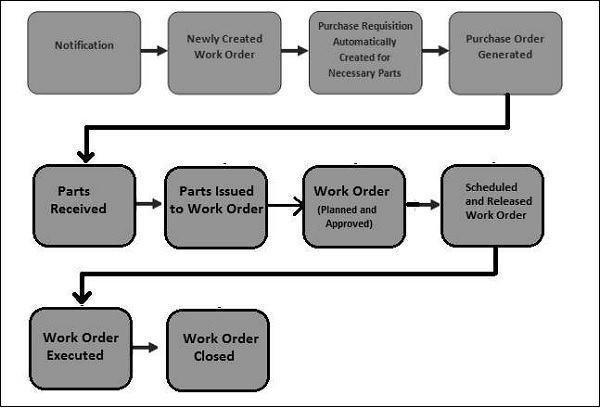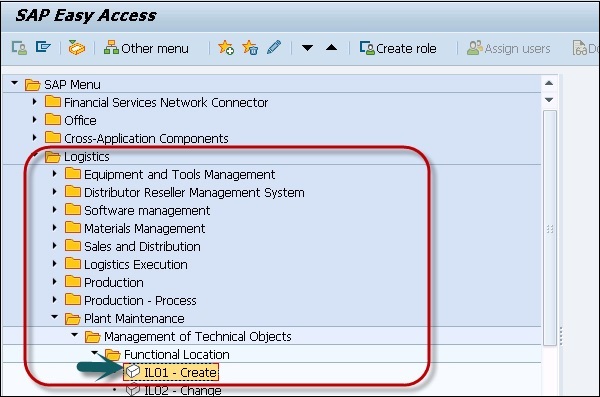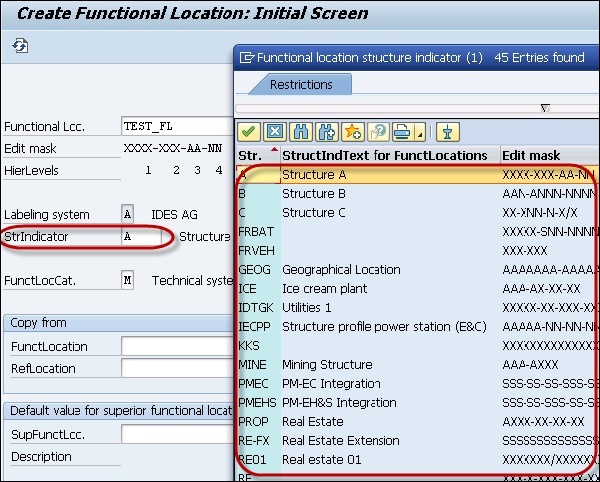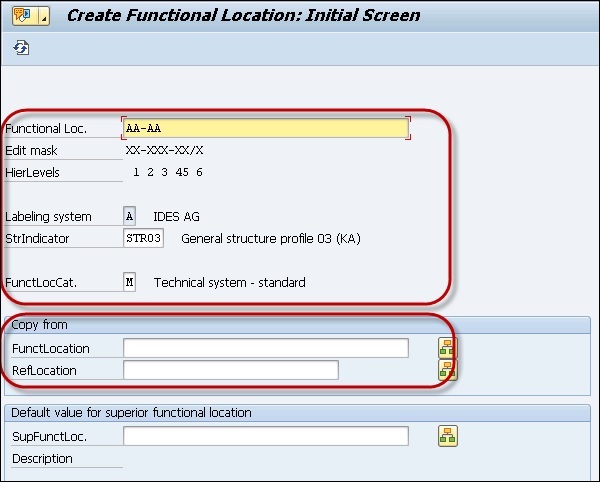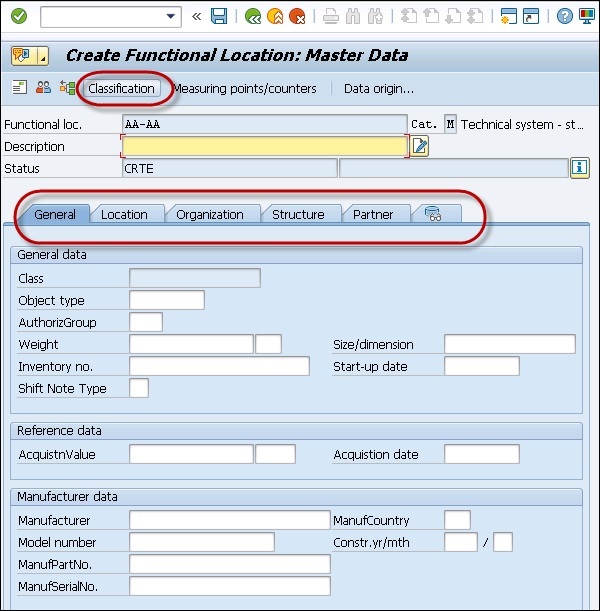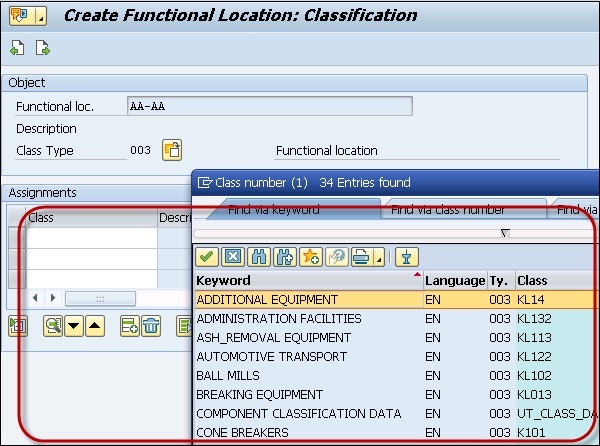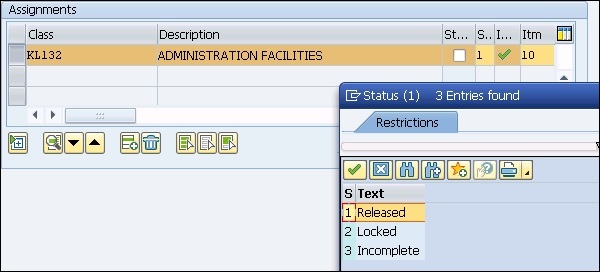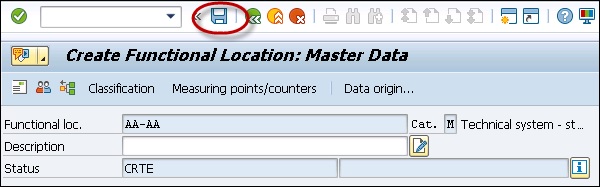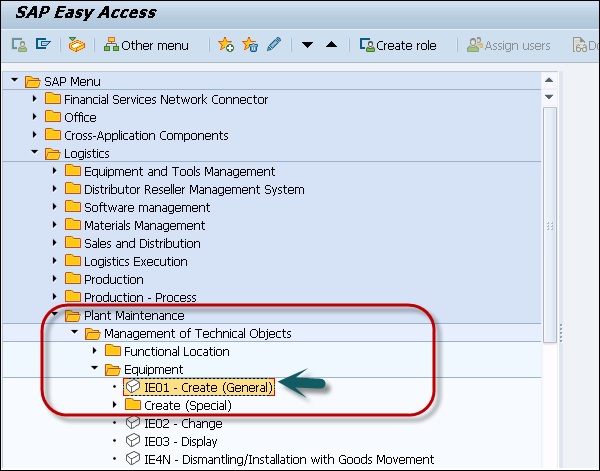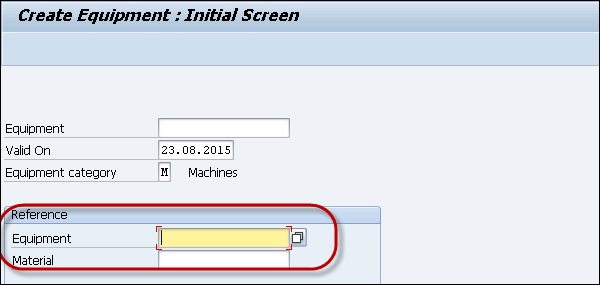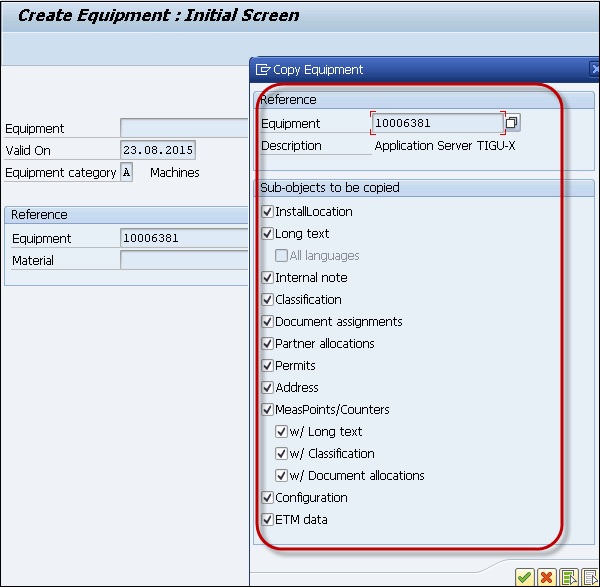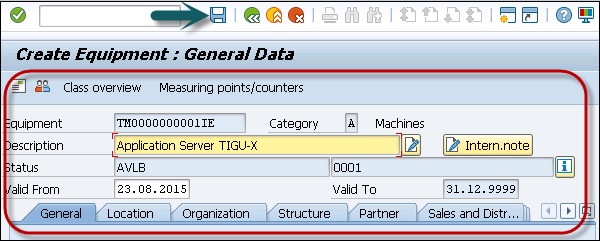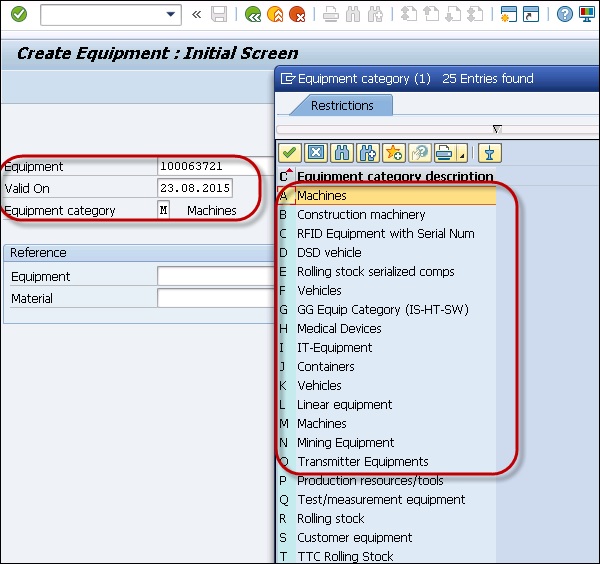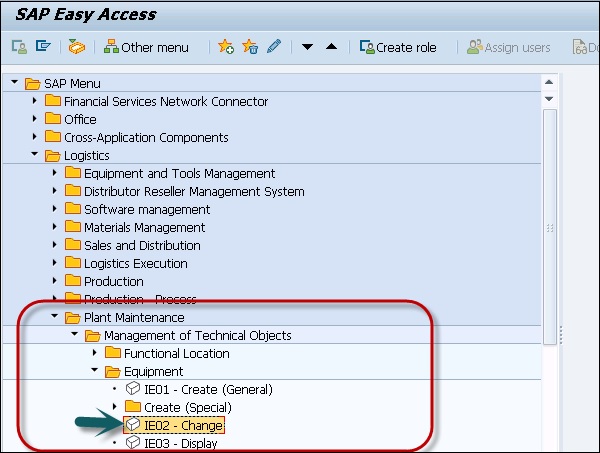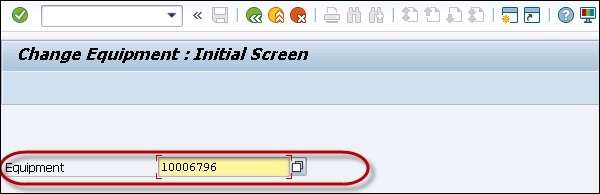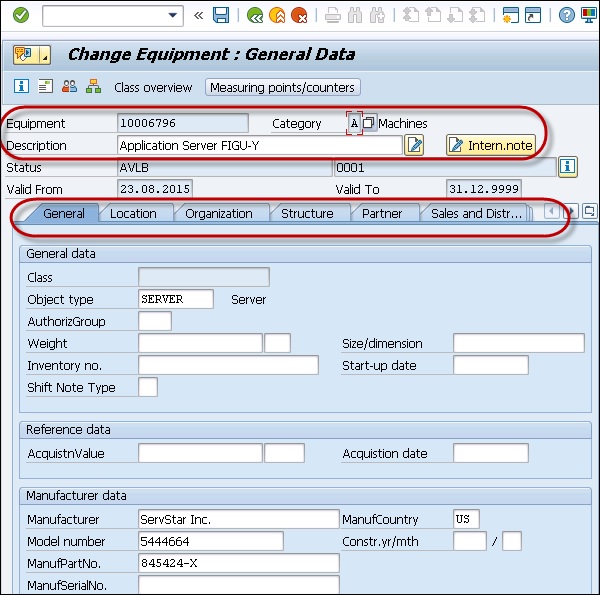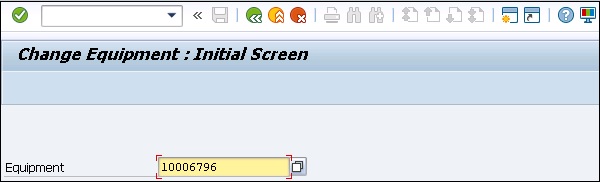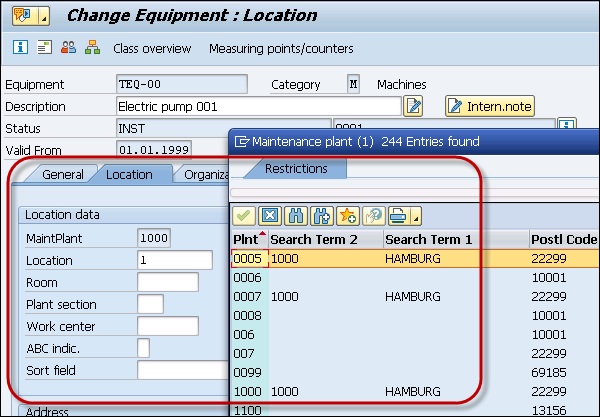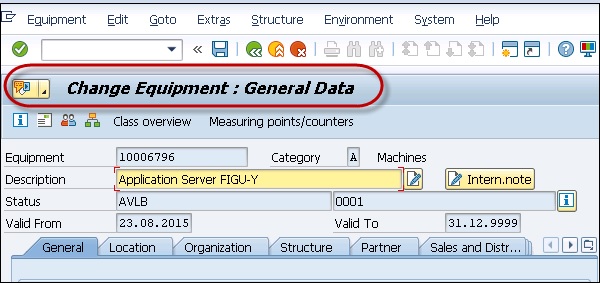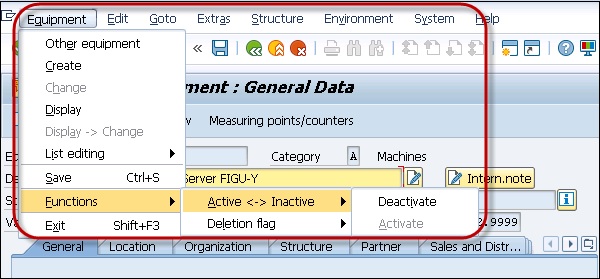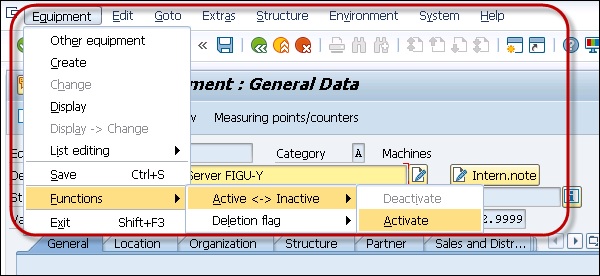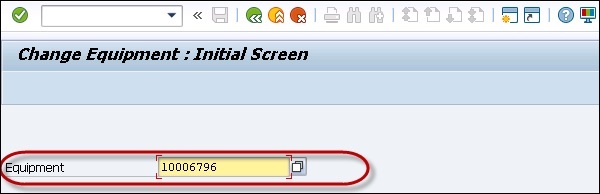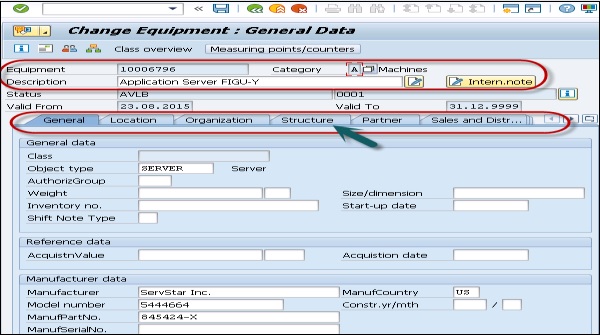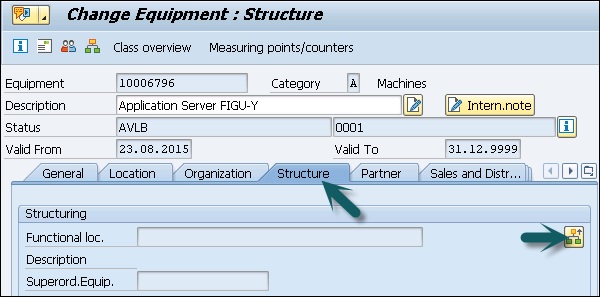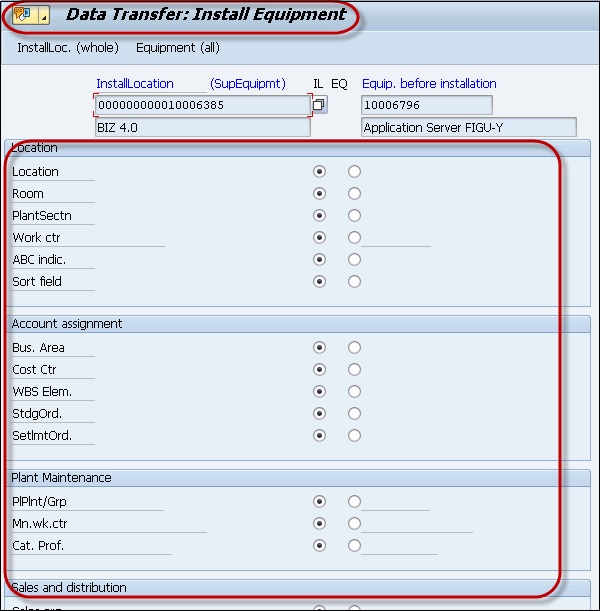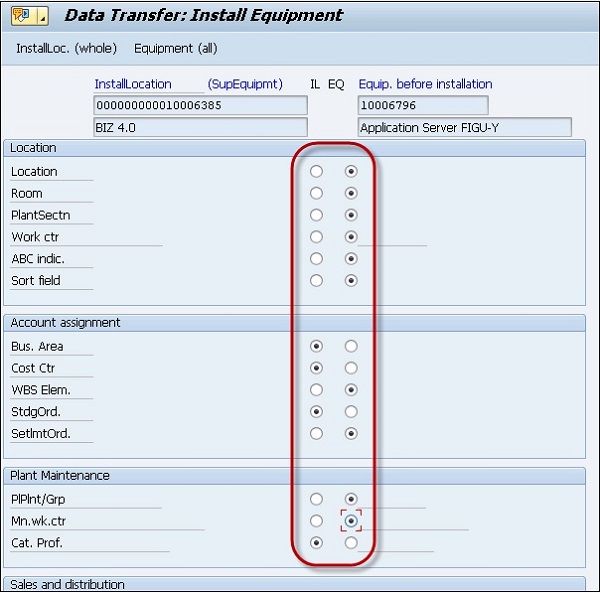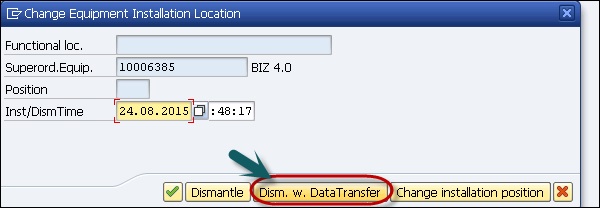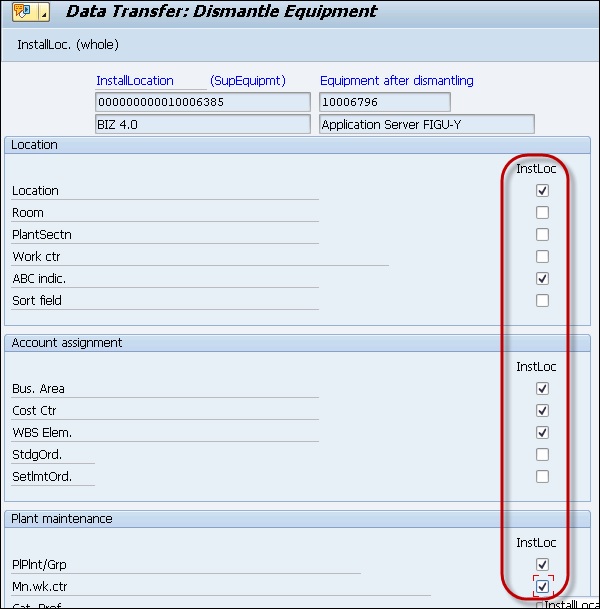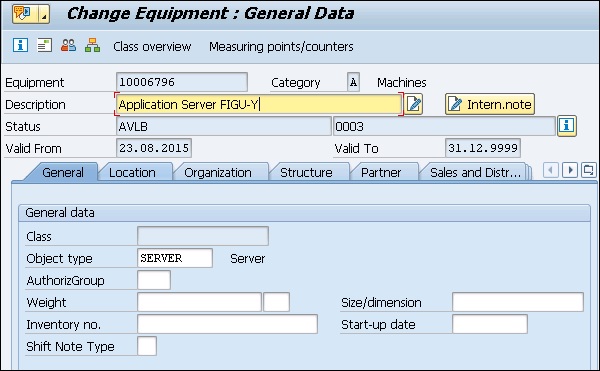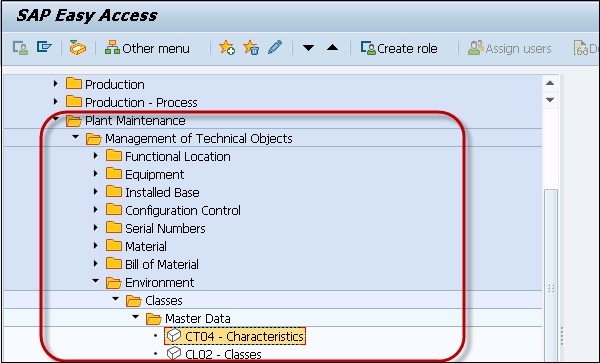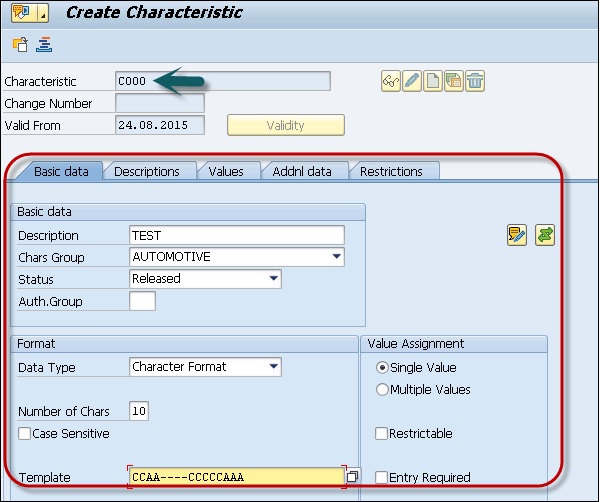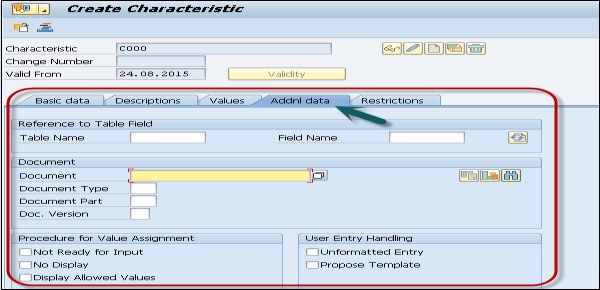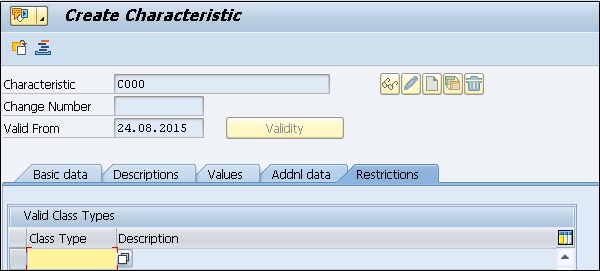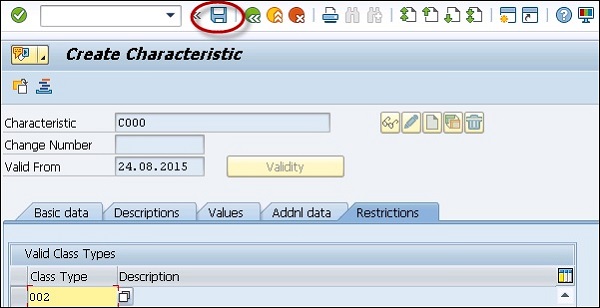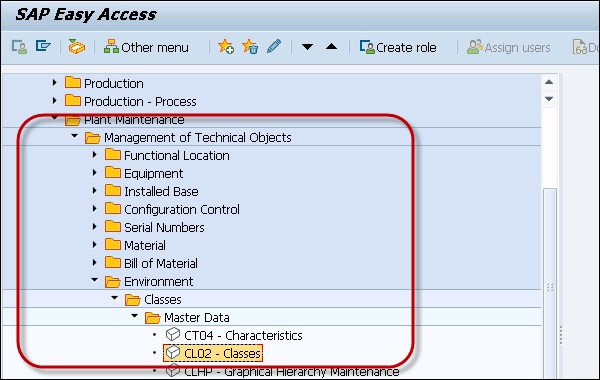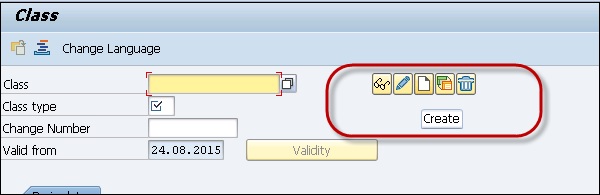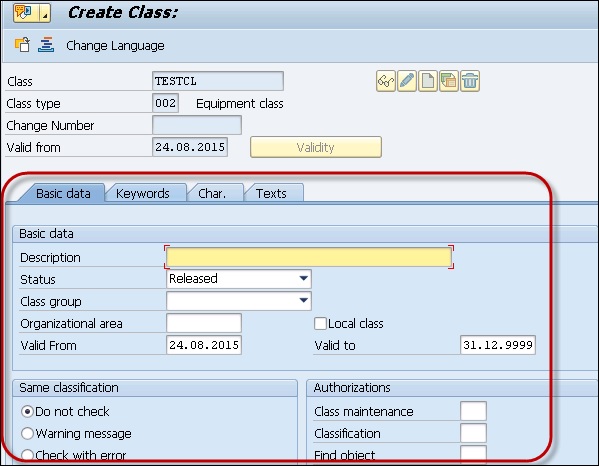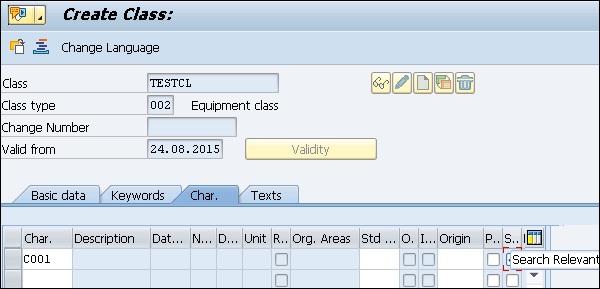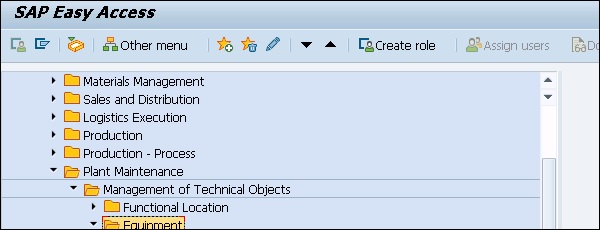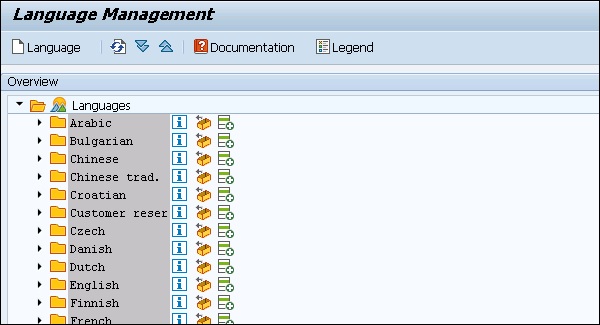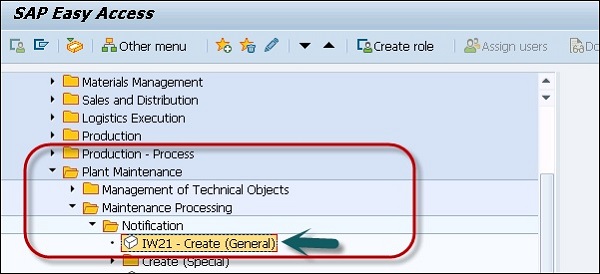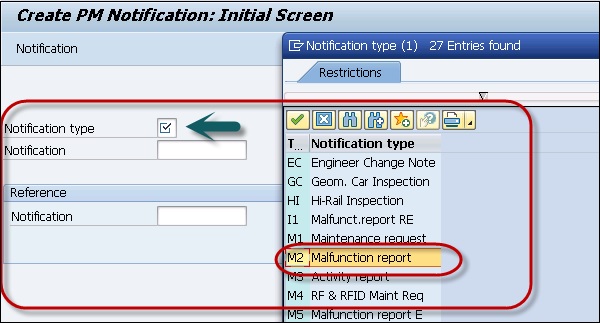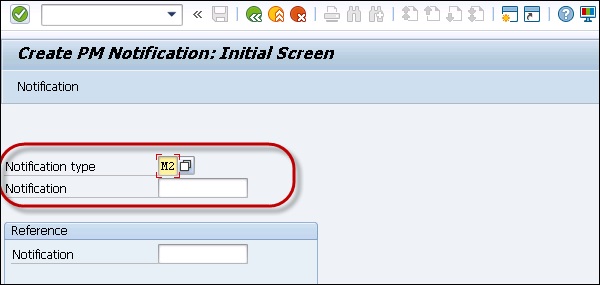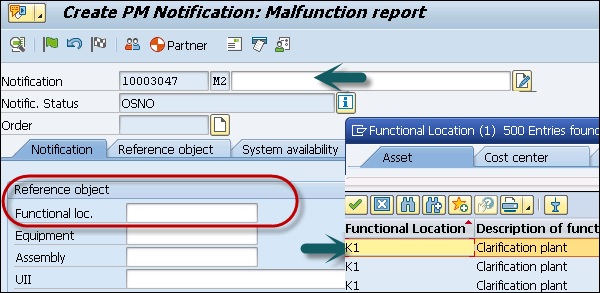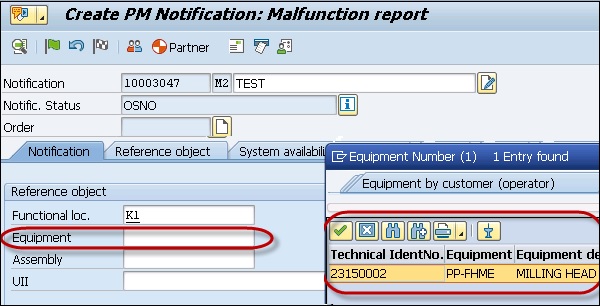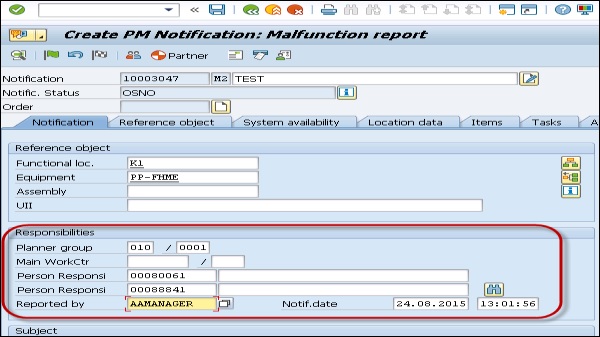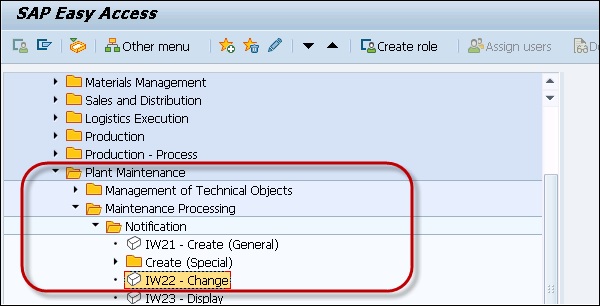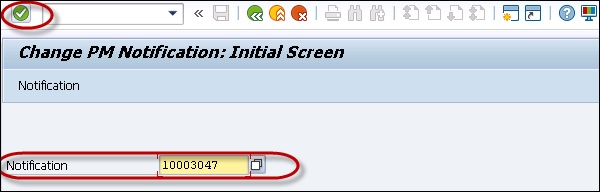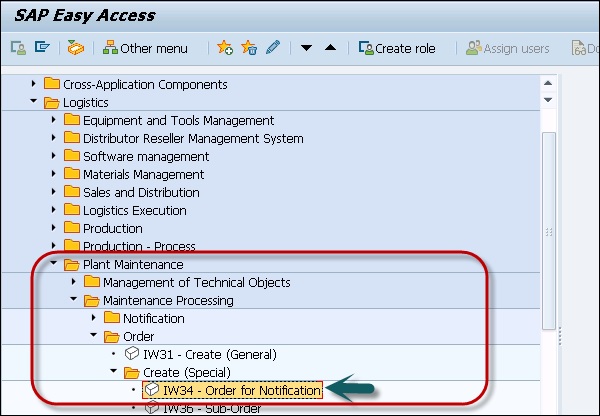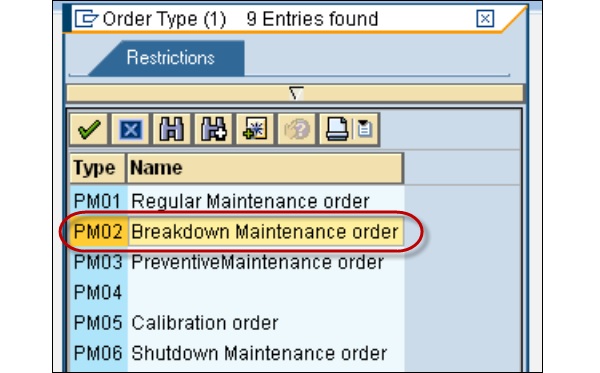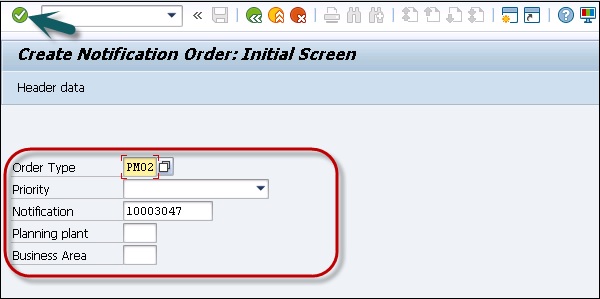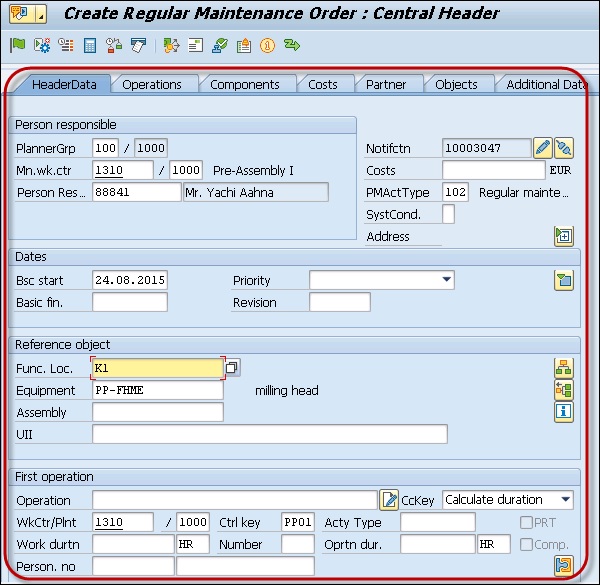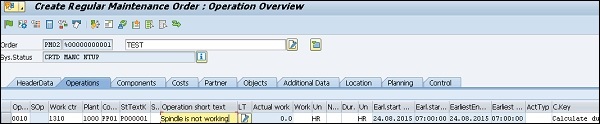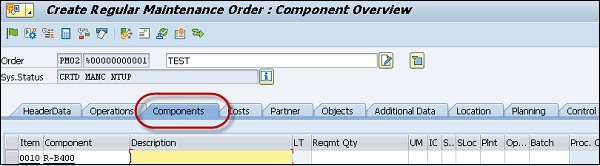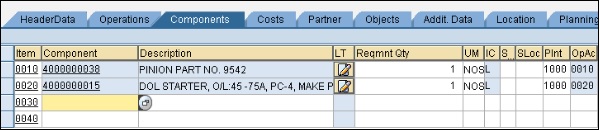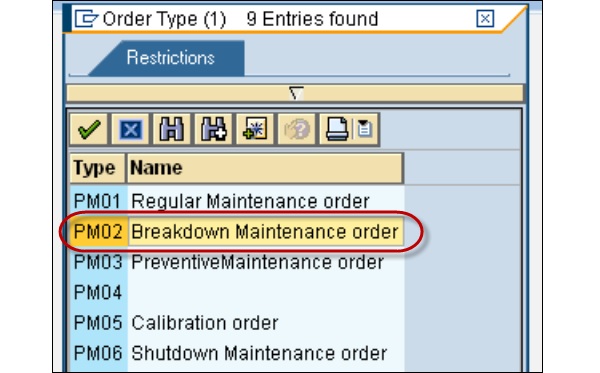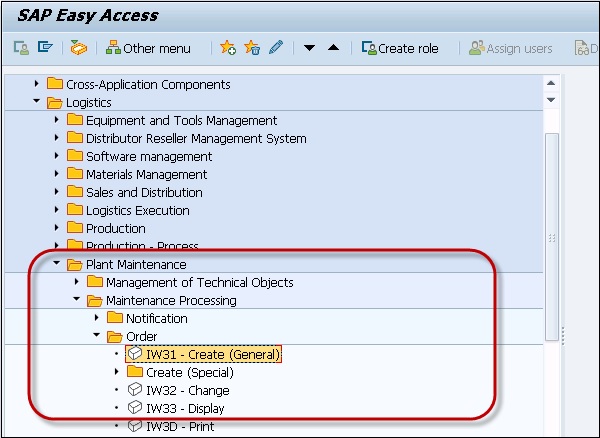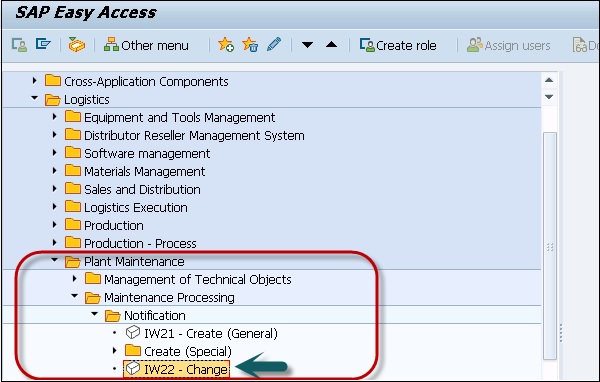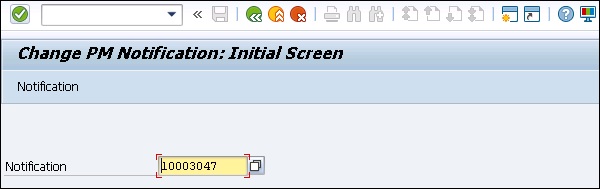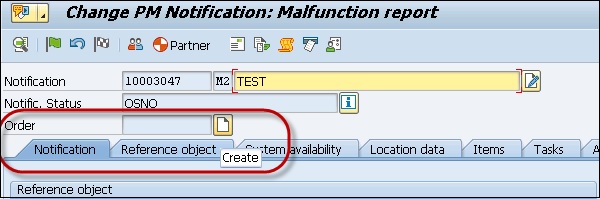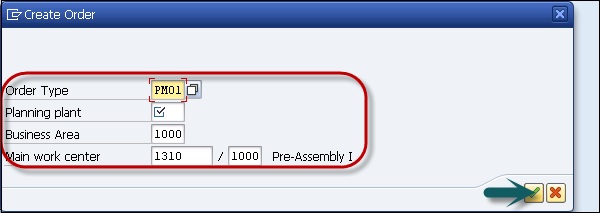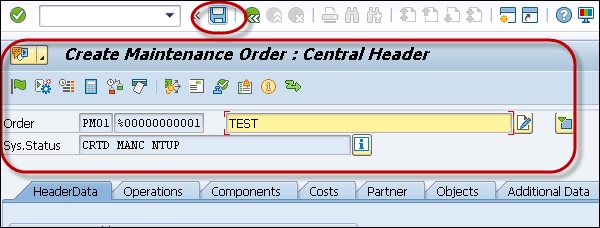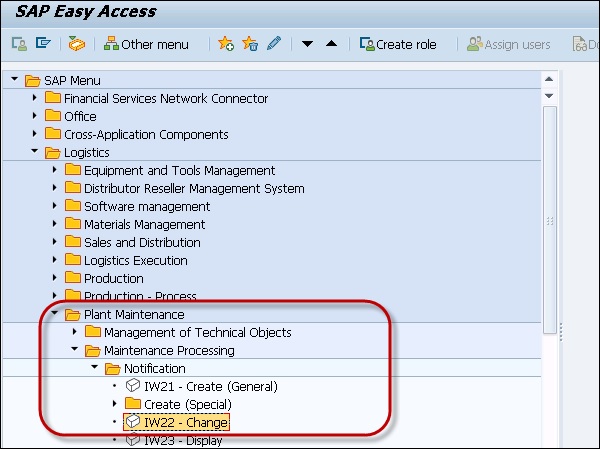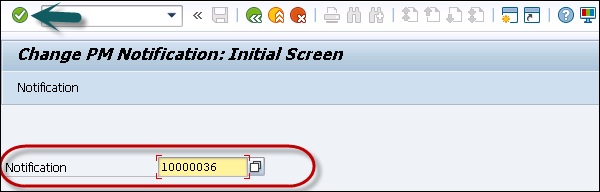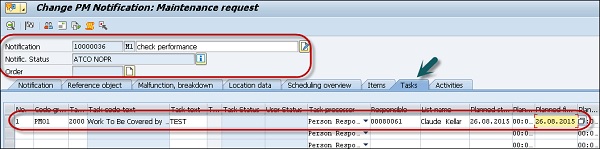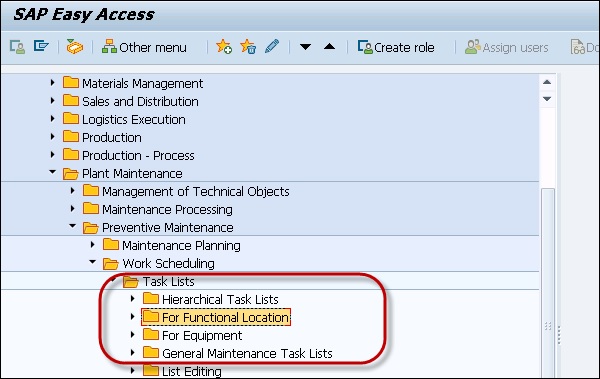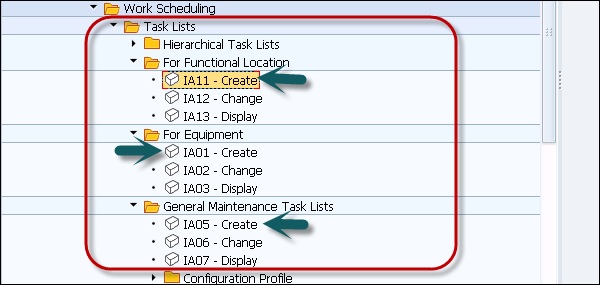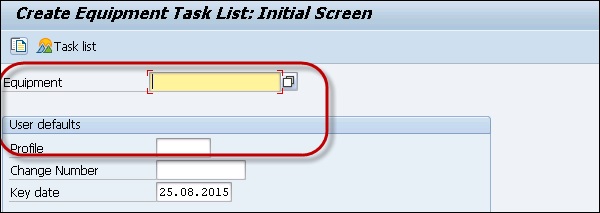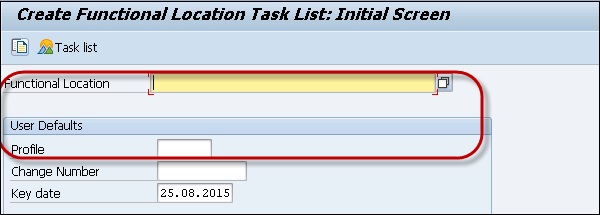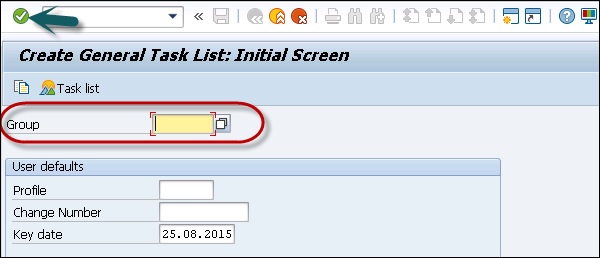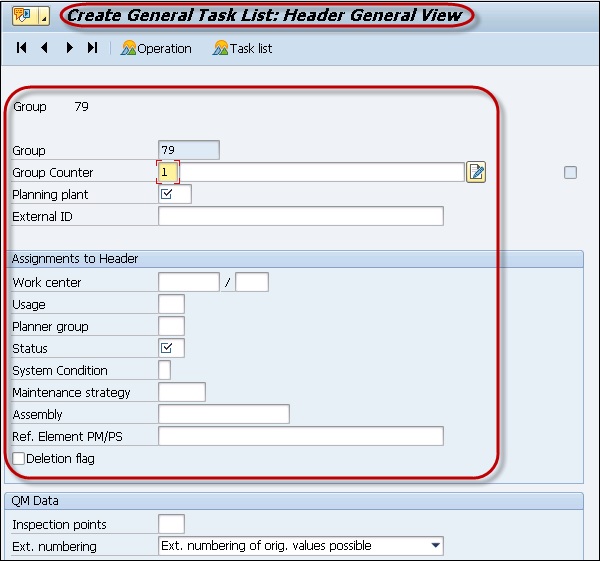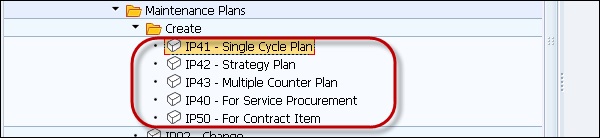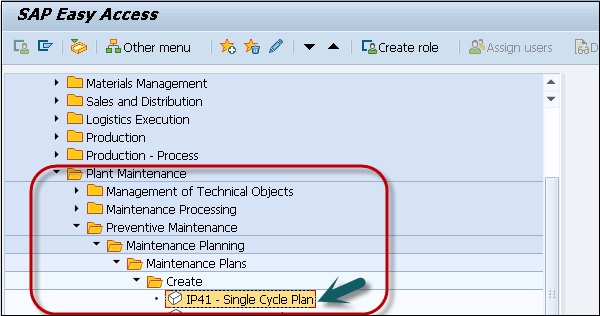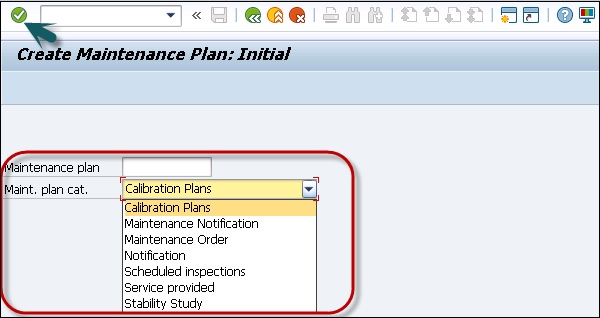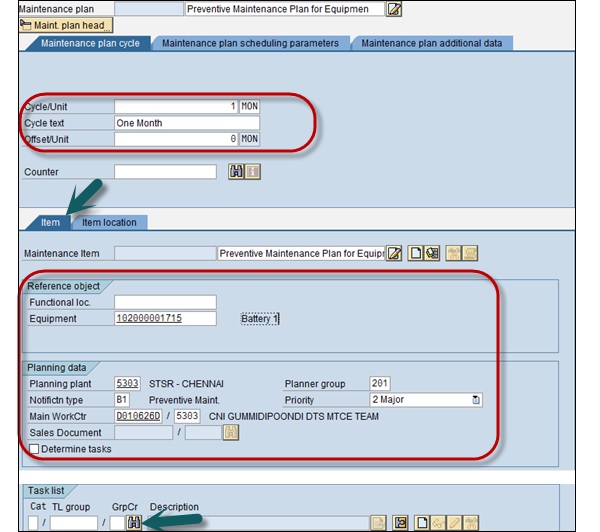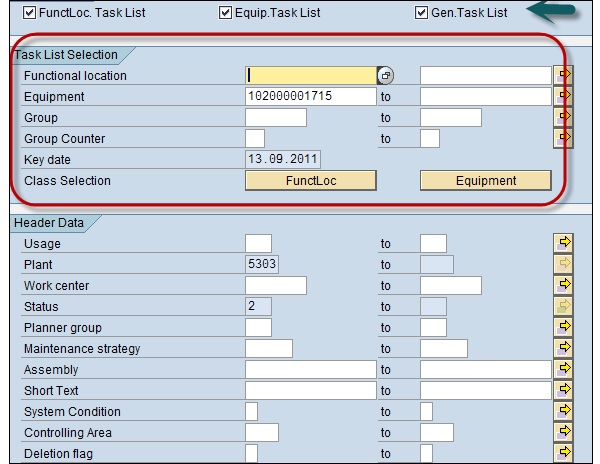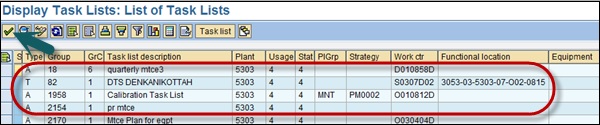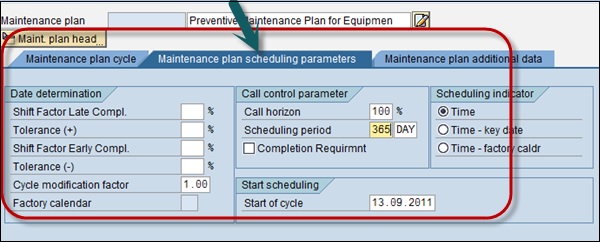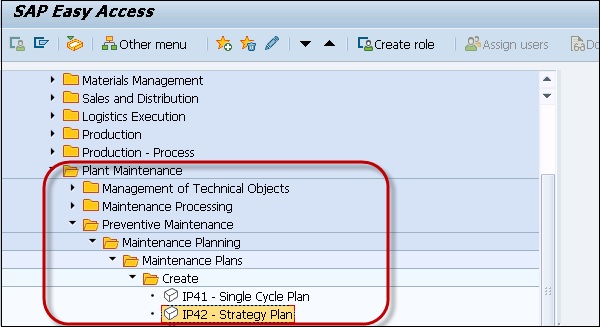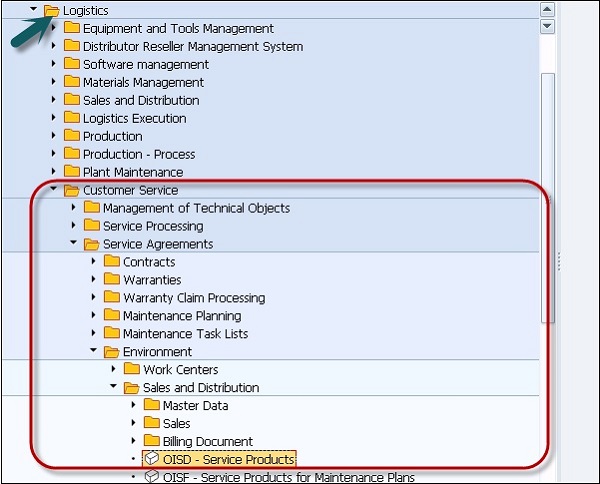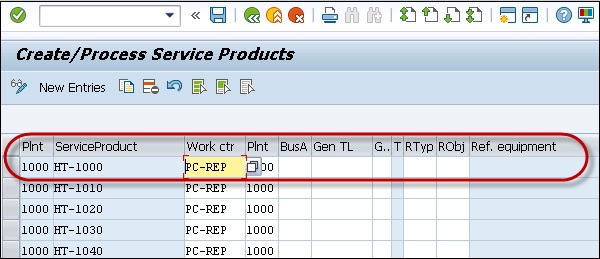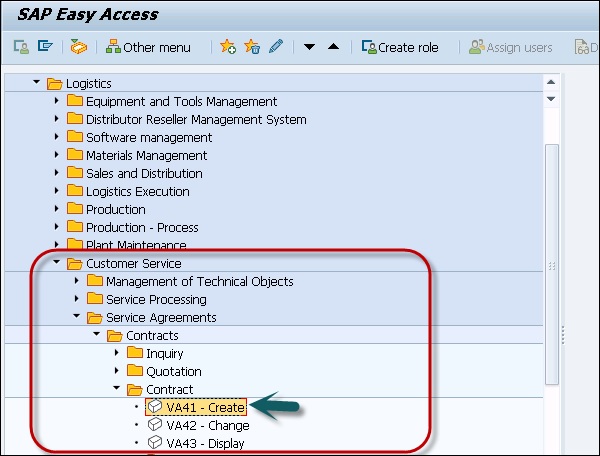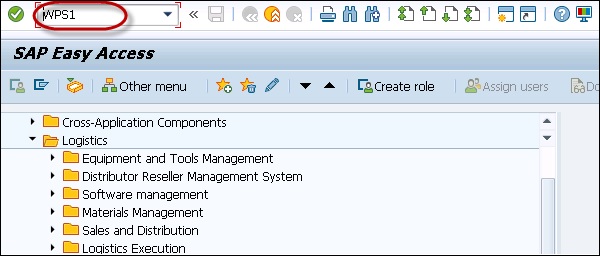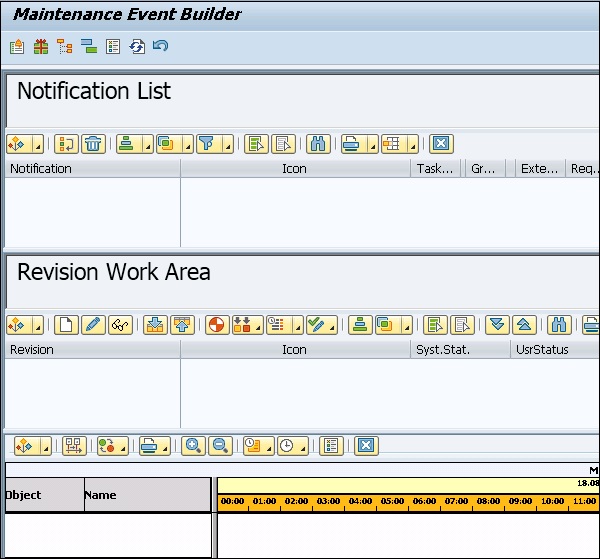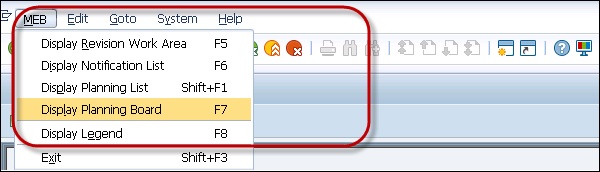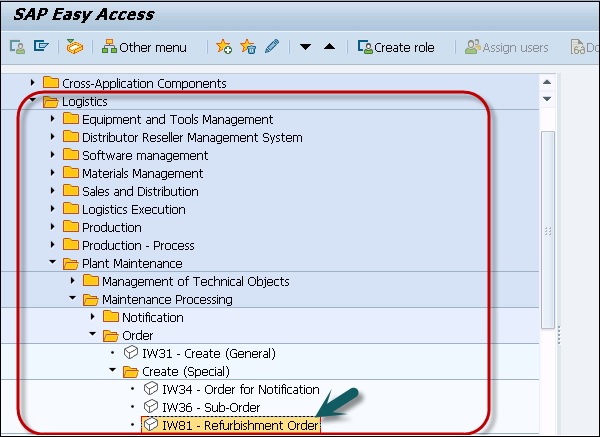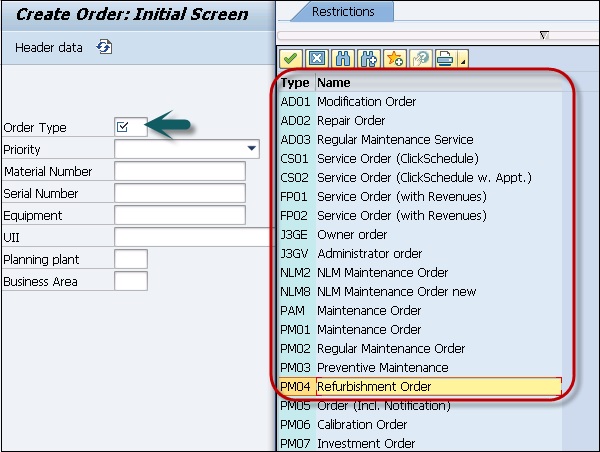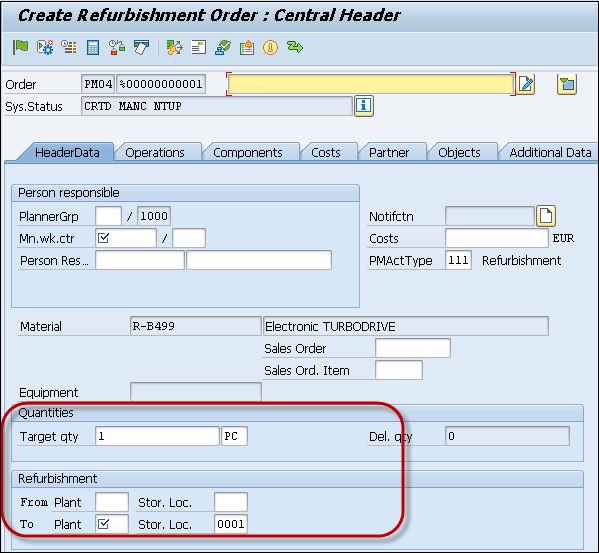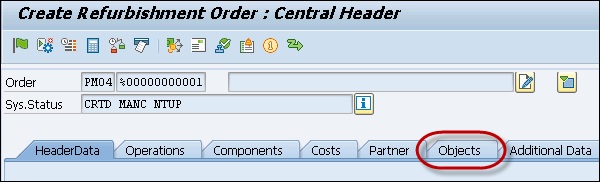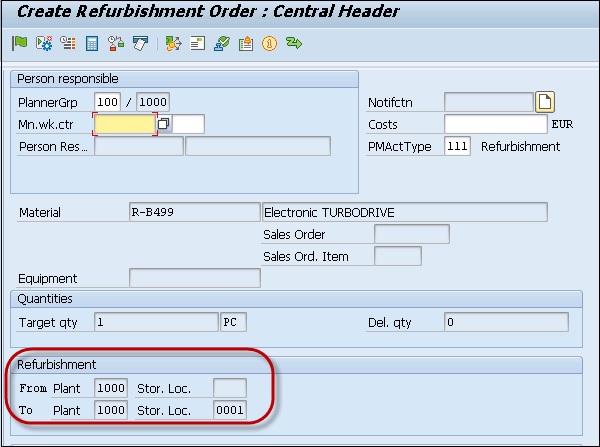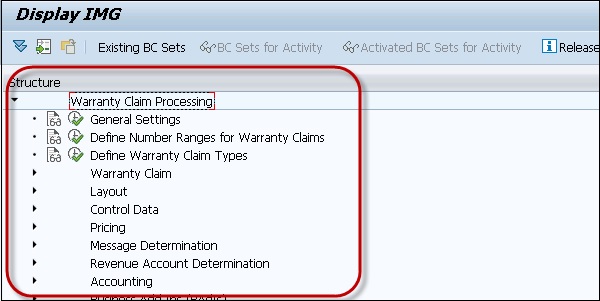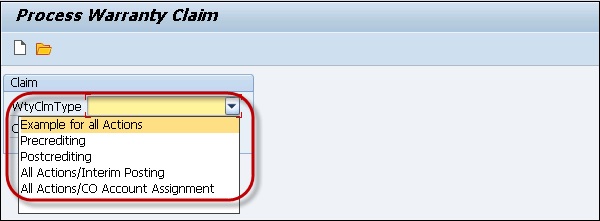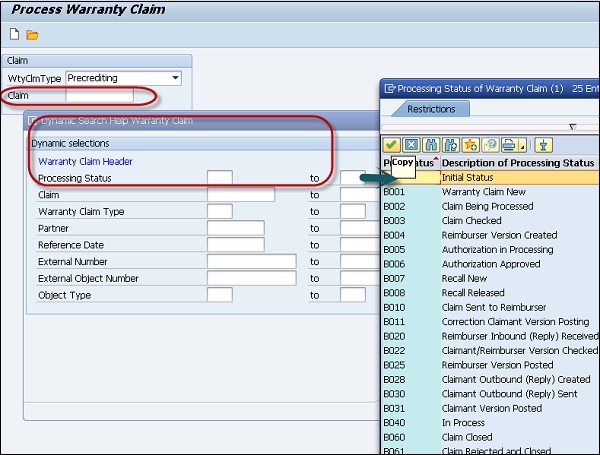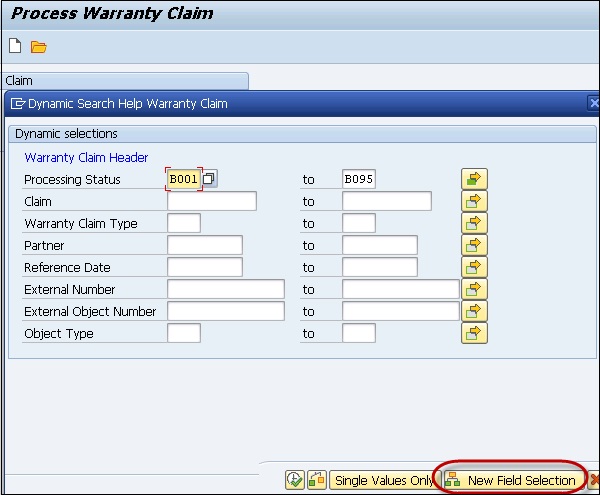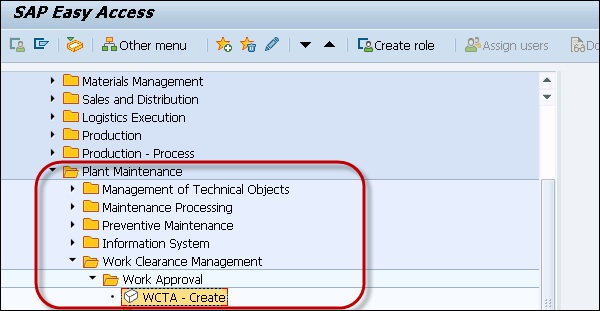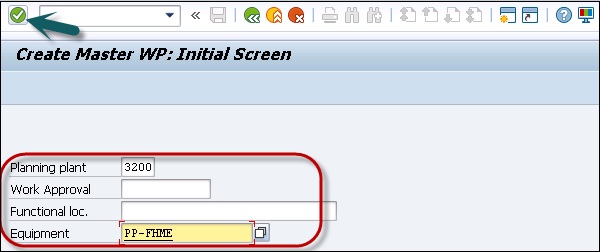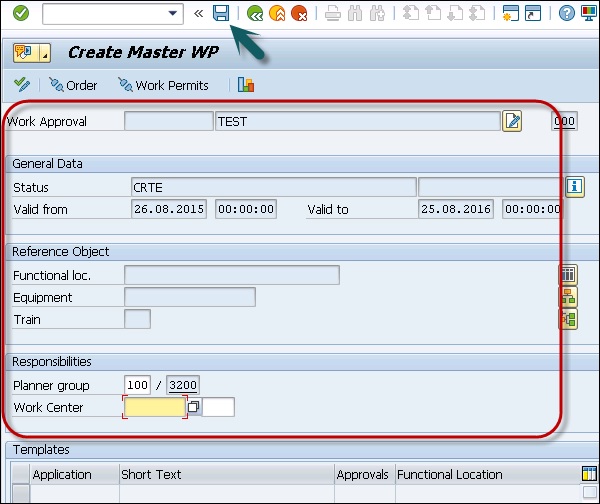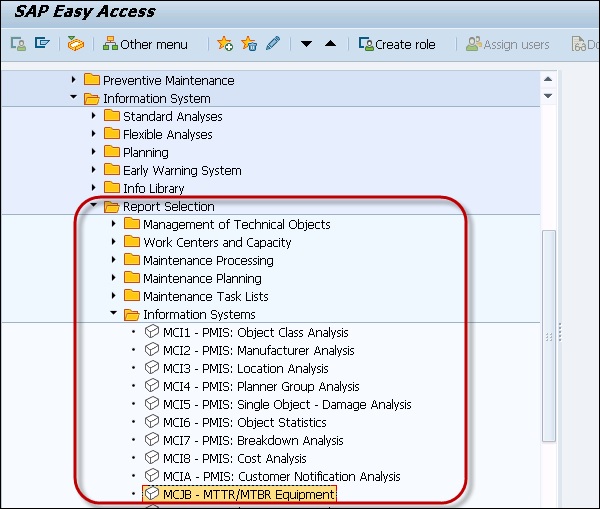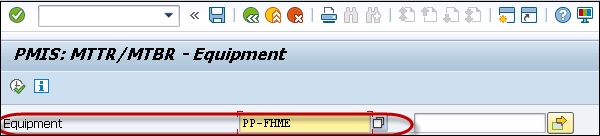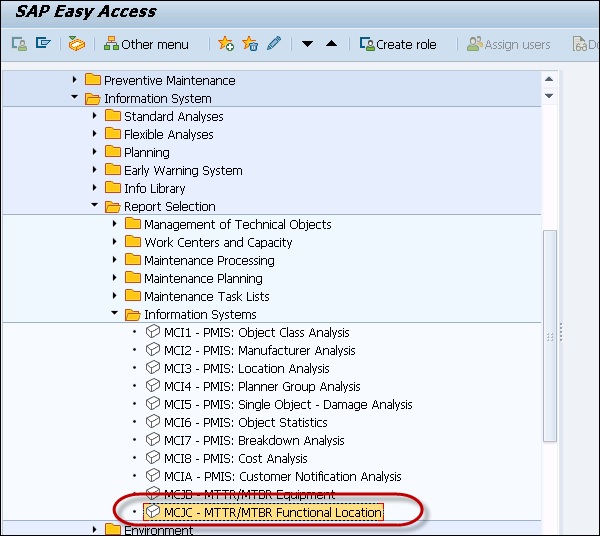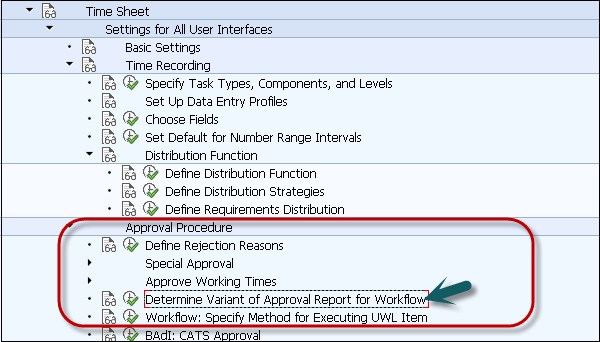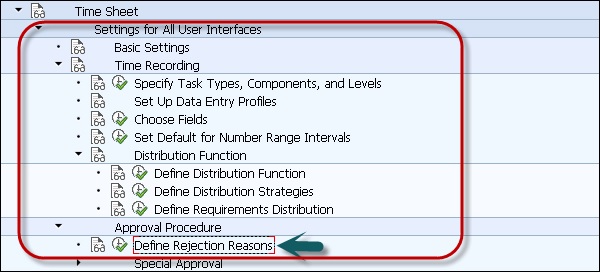SAP PM — Обзор
Компонент приложения SAP Plant Maintenance (SAP PM) предоставляет организации инструмент для выполнения всех операций обслуживания. Все действия, выполняемые при техническом обслуживании, взаимосвязаны, и поэтому этот модуль тесно интегрирован с другими модулями — Планирование производства, Управление материальными потоками и Сбыт и сбыт.
Используя SAP PM, вы можете выполнять автоматический ремонт и выполнять запросы на обслуживание в организации. Он позволяет регистрировать проблемы в системе SAP, планировать трудовые и материальные операции, а также записывать и рассчитывать затраты.
В организации вы можете выявлять, документировать, управлять проблемами и осуществлять управление активами предприятия для любых необходимых активов.
Для выполнения этих действий Техническое обслуживание растений содержит следующие подмодули:
- Управление техническими объектами и основным оборудованием.
- Планирование технического обслуживания.
- Управляйте уведомлениями о рабочих процессах и рабочими заказами в рамках управления заказами на обслуживание.
Основные функции технического обслуживания завода
Следующие действия выполняются в рамках обслуживания завода —
осмотр
Осмотр проводится для проверки фактического состояния технической системы.
Профилактическое обслуживание
Профилактическое обслуживание используется для поддержания высокой доступности технической системы. Включает в себя планирование технического обслуживания и планирование работ для технических объектов.
Ремонт
Ремонт включает в себя все меры, которые могут быть выполнены для восстановления идеального состояния. Процесс восстановления может быть выполнен на многих этапах планирования — таких как планирование работ, планирование ресурсов и начальные затраты и т. Д. Вы можете немедленно реагировать на события повреждения, вызывающие остановку производства. Вы можете создать требуемую заявку и обработанные рабочие задания, чтобы сократить время простоя.
Интеграция с другими модулями
В SAP PM вы можете интегрироваться с другими модулями, такими как Управление материальными потоками, Планирование производства, Управление персоналом и Сбыт и сбыт. Эти модули используются для хранения текущих данных в соответствии с требованиями в Техническом обслуживании и запускаются автоматически для поддержания текущих данных в системе.
Ниже приведены ключевые модули, в которых выполняется интеграция с Техническим обслуживанием завода —
- Управление Материалами
- Продажи и Распределение
- Управление персоналом
- управление
- Производственное планирование
На следующем рисунке показан процесс уведомления о рабочем заказе и показано, как он выполняется в рамках обслуживания завода.
Ключевые этапы:
- уведомление
- Недавно созданный рабочий заказ
- Создание заявки на покупку для заказов на работу
- Заказ на поставку создан и детали получены
- Проблемы с деталями в рабочем задании
- Утверждение и планирование заказа на работу
- Планирование и выпуск заказа на работу
- Выполнение заказа на работу
- Закрытие рабочего заказа
SAP PM — Технические объекты
Для эффективного управления действиями SAP Maintenance в организации необходимо разделить существующую структуру обслуживания на технические объекты. Технические объекты используются для определения типов машин, существующих в организации, и, используя характеристики объекта, вы можете дополнительно определить другие технические объекты.
Чтобы показать технические объекты в системе, вы должны знать о планировании и структуре технического обслуживания в организации. Это включает в себя задачу определения технического обслуживания и обслуживания плановых работ в системе.
Завод по обслуживанию
Завод технического обслуживания для технического объекта называется заводом, на котором выполняются задачи обслуживания объектов и выполняется планирование. На заводе планирования технического обслуживания можно выполнить следующие действия:
- Определите список задач в соответствии с планом обслуживания
- Согласно спецификации в списке задач, выполнить планирование материала
- Управление и график планов обслуживания
- Создание и выполнение заказов на обслуживание
пример
Допустим, для завода по ремонту для моделирующего завода P1 задано значение 001, а задачи планирования технического обслуживания для этого завода назначены для завода 002. На заводе 002 выполняются групповые работы по планированию технического обслуживания, а в системе SAP он отображается как завод по планированию технического обслуживания. Таким образом, завод по планированию технического обслуживания для завода P1 имеет номер 002, а группа по планированию технического обслуживания работает для завода 001 и 002.
Планирование технического обслуживания
Согласно структуре организации, планирование обслуживания может быть выполнено. Задачи при планировании технического обслуживания определяются в соответствии со структурой и определенными техническими объектами. Возможны следующие виды планирования технического обслуживания:
- Централизованное планирование технического обслуживания
- Планирование децентрализованного обслуживания
- Частично централизованное планирование технического обслуживания
Централизованное планирование технического обслуживания
Внутри организации централизованное планирование поддерживает следующие структуры:
-
Для всех технических объектов существует только один завод — завод по планированию технического обслуживания и завод по техническому обслуживанию.
-
В других сценариях возможно, что в организации имеется несколько станций технического обслуживания, но есть один завод, на котором выполняется планирование технического обслуживания.
Для всех технических объектов существует только один завод — завод по планированию технического обслуживания и завод по техническому обслуживанию.
В других сценариях возможно, что в организации имеется несколько станций технического обслуживания, но есть один завод, на котором выполняется планирование технического обслуживания.
Согласно приведенному выше примеру —
- Растения — 001, 002
- Станции технического обслуживания — 001, 002
- Завод технического обслуживания — 002
- Заводы, назначенные для планирования технического обслуживания завода — 001
Планирование децентрализованного обслуживания
В этом сценарии организация состоит из нескольких заводов, и каждый завод действует как свой собственный завод по планированию технического обслуживания. В системе SAP все заводы упоминаются как завод планирования технического обслуживания.
- Растения — 001, 002
- Техническое обслуживание растений — 001,002
- Планирование технического обслуживания растений — 001, 002
Частично централизованное планирование технического обслуживания
В частично централизованном планировании технического обслуживания организация состоит из нескольких заводов, и некоторые из этих заводов выступают в качестве заводов по техническому обслуживанию и заводов по планированию технического обслуживания, в то время как другие заводы могут выполнять функции заводов по планированию технического обслуживания. Заводы, которые не отвечают за планирование технического обслуживания, назначаются другим предприятиям планирования технического обслуживания.
- Растения — 001, 002, 003,004
- Станции технического обслуживания — 001, 002, 003, 004
- Завод технического обслуживания — 001, 004
- Заводы, отнесенные к заводу планирования технического обслуживания 001 — 001, 002
- Заводы, отнесенные к заводу планирования технического обслуживания 004 — 003, 004
Структура технических объектов
Различные типы структур могут быть использованы для технического объекта в соответствии со структурой организации. Ниже приведены варианты —
Функциональное структурирование
В этом типе структуры вы разделяете свою техническую систему в соответствии с функциональными местоположениями. С разделением продуктовой линейки на функциональные местоположения, отдельные единицы могут действовать как функциональные местоположения в системе.
Структурирование объектов
В этой структуре вы разделяете свою техническую систему на части, известные как оборудование. Оборудование — это отдельный объект, который может быть помещен в техническую систему или часть технической системы.
Функциональное и объектно-ориентированное структурирование
Это комбинация как функционального, так и объектного структурирования с использованием оборудования, и они разделены по функциональному расположению.
В этом структурировании ваше функциональное местоположение сообщает, где выполняются технические задачи, а оборудование представляет собой объект, с которым должны выполняться задачи.
Примечание. Короче говоря, можно сказать, что функциональное местоположение — это организационная единица, которая используется для обслуживания объектов компании в соответствии с функциональной областью, технологическими или пространственными критериями. Функциональное местоположение представляет собой место, в котором должна быть выполнена задача технического обслуживания.
- Пример функциональной зоны — Насосная станция
- Пример критериев, связанных с процессом — Моделирование
- Пример пространственных критериев — кладовая
Создание функционального местоположения
Шаг 1 — Чтобы создать функциональное местоположение, перейдите в раздел Логистика → Техническое обслуживание завода → Управление техническими объектами → Функциональное местоположение → Создать.
Шаг 2 — В следующем окне вы должны выбрать нужный вам индикатор структуры и нажать «Продолжить».
Система отображает маску редактирования для метки местоположения, а также уровни ее иерархии.
Шаг 3 — При необходимости вы также можете выбрать метку функционального местоположения и техническое местоположение. Нажмите кнопку Продолжить.

В следующем окне вы увидите экран Создать функциональное местоположение — Основные данные.
Шаг 4 — Введите все данные в основные данные, чтобы создать функциональное местоположение. Если вы хотите классифицировать функциональное местоположение, щелкните опцию Классификация.
Шаг 5 — Как только вы нажмете «Классификация», откроется окно «Создать функциональное местоположение — Классификация».
Шаг 6 — Введите классы, которым вы хотите назначить функциональное расположение в столбце Class.
Шаг 7 — Выберите класс, который должен быть стандартным классом для функционального расположения в поле StdClass.
Шаг 8 — Чтобы указать записи значений для класса, поместите курсор на требуемый класс и выберите «Изменить значения».
Шаг 9 — Выберите статус, как показано на следующем скриншоте —
Шаг 10 — Как только вы определите все поля для основной записи, перейдите на главный экран с помощью кнопок со стрелками. Нажмите кнопку Сохранить вверху, чтобы сохранить функциональное местоположение.

SAP PM — Основная запись оборудования
Оборудование известно как отдельный объект в системе, который поддерживается независимо. Оборудование может быть установлено в разных функциональных местах. Вы можете создать отдельное оборудование в организации на основе объектно-ориентированной структуры технической системы.
Использование оборудования в функциональном месте документируется с течением времени. Вы всегда определяете основную запись оборудования для каждого технического объекта в системе.
Используя оборудование, вы можете выполнять следующие функции в системе —
- Вы можете управлять отдельными данными с точки зрения обслуживания в системе SAP.
- Вы можете выполнить отдельную задачу обслуживания для каждого технического объекта в системе.
- Вы можете использовать это, чтобы вести учет всех задач обслуживания, выполненных для технического объекта.
- Если вы хотите просмотреть данные для объекта в течение более длительного времени, вы можете использовать основную запись оборудования для нее.
Основная запись оборудования должна создаваться в следующих сценариях:
- При управлении отдельными данными для технического объекта.
- При выполнении работ по техническому обслуживанию технических объектов.
- При сборе и записи технических данных для объектов на длительные периоды времени.
- При мониторинге затрат на обслуживание задач.
- Когда вы хотите записать технические объекты в функциональных местах.
Записи оборудования могут использоваться в следующих функциональных областях применения —
- Управление Материалами
- Продажи и Распределение
- Производственное планирование
- управление
Представление объекта в качестве оборудования или функционального местоположения
В случае поломки вы должны представить объект как Технический объект, если он ремонтируется. Когда вы определяете объект как Технический объект, вы можете поддерживать историю обслуживания объекта в системе. Обратите внимание, что вы не можете изменить номер оборудования после его создания в системе. Если вы ввели неправильный номер по ошибке, вам нужно добиться этого, чтобы изменить его.
Когда вы используете несколько единиц оборудования, вам нужно классифицировать оборудование для быстрого поиска.
Когда вы обмениваетесь объектом в случае поломки из-за его низкого значения, в этом случае вам не нужно вести историю обслуживания. Для каждого функционального местоположения вы должны определить индикатор структуры, как упоминалось ранее. Когда вы поддерживаете рабочее место в другом рабочем месте, вы не можете сохранить историю расположения установки.
Создание основной записи для единицы оборудования
Шаг 1 — Чтобы создать основную запись для единицы оборудования, перейдите в раздел Логистика → Техническое обслуживание завода → Управление техническими объектами → Оборудование → Создать.
Шаг 2 — Чтобы обратиться к любому другому материалу / оборудованию, вы можете выбрать опцию Ссылка.
Шаг 3 — Выберите любое оборудование / мастер-номер, и появится новое окно, чтобы выбрать, какие данные эталонного оборудования должны быть скопированы на новое оборудование. Затем выберите Продолжить и вы вернетесь к экрану Общие данные.
Шаг 4 — Вы увидите экран создания оборудования. Введите детали согласно требованию.
Шаг 5 — Нажмите кнопку Сохранить в верхней части экрана.
Вы также можете создать часть оборудования без каких-либо ссылок.
Смена части оборудования
Вам также может потребоваться внести изменения в основную запись оборудования. Существует вероятность того, что данные были изменены, или вы ошибочно ввели неверные данные, и вам необходимо изменить основную запись.
Шаг 1 — Введите номер оборудования, которое вы хотите изменить, и нажмите кнопку ВВОД.
Шаг 2 — Вы увидите экран смены оборудования. В этом окне внесите все необходимые изменения на этом экране. Чтобы изменить другие данные, перейдите на необходимые экраны.
Шаг 3 — Вы можете изменить категорию оборудования. Выберите Изменить.
Шаг 4 — В диалоговом окне вы можете выбрать новую категорию оборудования. Нажмите кнопку Сохранить, чтобы сохранить данные.
Смена завода технического обслуживания
Вы также можете потребовать замены станции технического обслуживания в соответствии с требованиями. Вы можете сменить завод по техобслуживанию на часть оборудования, если оно больше не установлено в функциональном месте. При смене завода технического обслуживания следующие поля в основной записи влияют на
-
Поля, которые зависят от обслуживающей установки, очищаются.
-
Код компании также меняется. Следовательно, все поля, которые зависят от балансовой единицы, очищаются.
-
С изменением балансовой единицы область контроля также может измениться. Следовательно, поля, связанные с контролирующей областью, очищаются.
Поля, которые зависят от обслуживающей установки, очищаются.
Код компании также меняется. Следовательно, все поля, которые зависят от балансовой единицы, очищаются.
С изменением балансовой единицы область контроля также может измениться. Следовательно, поля, связанные с контролирующей областью, очищаются.
Шаг 1 — Чтобы изменить завод по обслуживанию, откройте основную запись оборудования. Выберите основную запись оборудования из доступного списка.
Шаг 2 — Перейдите на вкладку Данные о местоположении → Изменить обслуживание
Вы получите предупреждение об изменении технического обслуживания.
Шаг 3 — Чтобы продолжить, нажмите кнопку «Продолжить».
Шаг 4 — Сохраните изменения в основной записи.

Активация / деактивация основной записи оборудования
Если вы хотите деактивировать мастера оборудования, вы должны знать результаты действия.
Шаг 1 — Для этого откройте мастер оборудования в режиме создания / изменения.
Шаг 2 — Перейдите на вкладку «Оборудование» вверху → Функции → Активно-Неактивно → Деактивировать
Затем система показывает статус — Объект деактивирован → Сохранить основную запись.
Шаг 3 — Чтобы активировать оборудование, перейдите на вкладку «Оборудование» вверху → Функции → Активно-Неактивно → Активировать
SAP PM — Функции технических объектов
Вы можете выполнять различные функции в основной записи оборудования и функциональном местоположении.
Обмен данными
Можно переносить основные данные из одного функционального местоположения в другое функциональное местоположение или между функциональным местоположением и частью оборудования.
Используя функцию передачи данных, вы можете поддерживать данные на более высоком уровне в иерархической структуре или также можете поддерживать данные для объектов, назначенных для функциональных расположений.
Вы можете разделить передачу данных на следующие типы —
Иерархическая передача данных
В иерархической структуре вы можете поддерживать данные на высоком уровне, и система автоматически перенесет изменения на уровень ниже.
Горизонтальная передача данных
Используя горизонтальную передачу данных, вы можете передавать данные из эталонного местоположения в функциональное местоположение или из функционального местоположения в единицу оборудования.
Вы можете использовать эталонное функциональное местоположение для переноса определенных данных в соответствующие функциональные местоположения или на единицу оборудования.
При создании функционального расположения для передачи данных могут применяться следующие правила:
- Вы можете обратиться к функциональному местоположению, с помощью которого вы можете вести данные, используя передачу данных в назначенной основной записи.
- При использовании другого местоположения в качестве копии система также копирует справочное функциональное местоположение.
Перенос данных с установленного оборудования
Шаг 1 — Чтобы перенести данные с установленного оборудования, перейдите к основной записи оборудования.
Шаг 2 — Перейдите в основную запись оборудования → выберите вкладку Структура → Изменить InstallLoc, чтобы открыть диалоговое окно Изменить расположение установки оборудования.
Вы можете продолжить, выбрав один из следующих вариантов —
Установите часть оборудования
Шаг 1 — Выберите необходимое улучшенное оборудование или функциональное расположение в диалоговом окне → Установить w. Обмен данными.
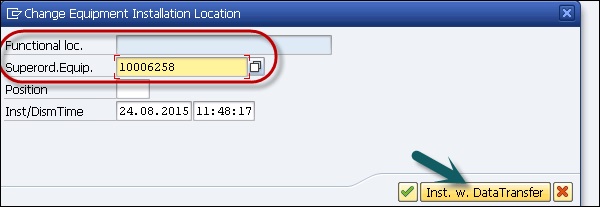
Шаг 2 — В следующем окне вы увидите экран «Передача данных: установка оборудования».
Шаг 3 — В этом окне вы должны выбрать, какие данные следует перенести из основной записи вышестоящей единицы оборудования или функционального местоположения в основную запись оборудования.
Шаг 4 — Выберите соответствующие поля в столбце IL → какие данные следует вести индивидуально в основной записи оборудования.
Шаг 5 — Для этого выберите соответствующие поля в столбце EQ.
Другой вариант — демонтировать часть оборудования.
Демонтировать часть оборудования
Шаг 1 — Выберите опцию Dism. W. DataTransfer, как показано на следующем скриншоте.
В следующем окне вы можете увидеть Передача данных — Демонтаж оборудования.
Шаг 2 — Выберите, какие данные для установки должны быть сохранены для части оборудования после демонтажа.
Шаг 3 — Нажмите Перейти → Назад. Вы должны подтвердить демонтаж и сохранить основную запись оборудования, нажав кнопку Сохранить вверху.

Отображение и изменение источника данных
В некоторых случаях необходимо изменить тип передачи данных для технических объектов.
Шаг 1 — Чтобы изменить источник данных для местоположения, перейдите на экран, на котором вы хотите внести изменения в режиме создания или изменения.
Шаг 2 — Нажмите на Edit → Data Origin.
Шаг 3 — В следующем окне вы должны выбрать необходимую информацию для выбранного вами поля.
Шаг 4 — Сохраните изменения в основной записи, нажав кнопку Сохранить вверху.
Классификация объектов
В SAP PM можно классифицировать все технические объекты, которые отображаются в основной записи. Классификация может быть выполнена, когда вы создаете основную запись или используете опцию изменения на более позднем этапе.
Используя классификацию технических объектов, вы можете легко создать иерархическую систему классификации для компании и, следовательно, найти существующие специальные классы.
Создание и изменение характеристик и классов
Сначала необходимо создать характеристики, а затем создать класс и определить тип класса.
Создать характеристики
Шаг 1 — Перейдите к Логистике → Техническое обслуживание завода → Технические объекты → Среда → Классы → Основные данные → Признаки → Создать / Изменить
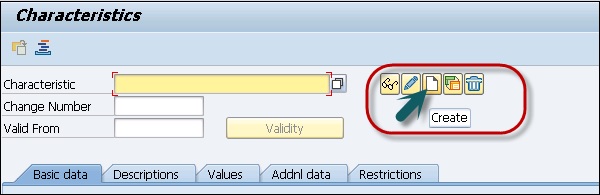
Шаг 2 — Нажмите кнопку Создать, и вы увидите следующее окно.
Шаг 3 — Вы увидите начальный экран с характеристиками. Введите необходимую информацию во все поля. Вы можете получить дополнительные данные, выбрав Перейти к дополнительным данным.
Шаг 4 — Вы можете присвоить характеристику определенному типу класса. Для этого выберите Перейти к Restr. к типам классов.
Шаг 5 — Сохраните данные.
Создать класс
Шаг 1 — Перейдите к Логистике → Техническое обслуживание завода → Технические объекты → Среда → Классы → Основные данные → Классы → Создать / Изменить
Шаг 2 — В следующем поле вы должны ввести следующие данные —
- Введите имя класса
- Тип класса
Шаг 3 — Нажмите кнопку Создать.
Шаг 4 — Введите необходимую информацию во все поля. Чтобы сделать класс легко доступным для поиска, введите ключевые слова.
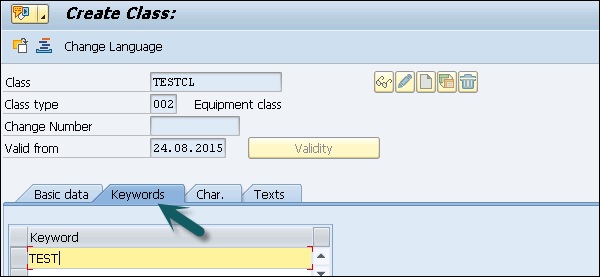
Шаг 5 — Чтобы назначить характеристику этим вызовам, перейдите в Характеристики.
В следующем окне вы можете увидеть экран для поддержания характеристик отображается.
Шаг 6 — Введите необходимую информацию на этом экране.
Шаг 7 — Чтобы сохранить данные, нажмите кнопку Сохранить в верхней части экрана.

SAP PM — Создание многоязычного текста
Во многих организациях модуль SAP PM управляется на разных языках. Можно создавать многоязычные короткие тексты и длинные тексты для каждого функционального местоположения и единицы оборудования.
Используя короткие тексты, планировщик технического обслуживания может идентифицировать технические объекты, тогда как длинные тексты содержат технические данные на разных языках.
Вы можете создавать многоязычный текст только в том случае, если в категории оборудования разрешено это.
Для этого перейдите в раздел Логистика → Техническое обслуживание и ремонт оборудования → Оборудование и технические объекты → Технические объекты → Оборудование → Разрешить многоязычное обслуживание текста по EquipCategory.
Чтобы добавить новый язык в систему SAP, используйте T-Code — SMLT
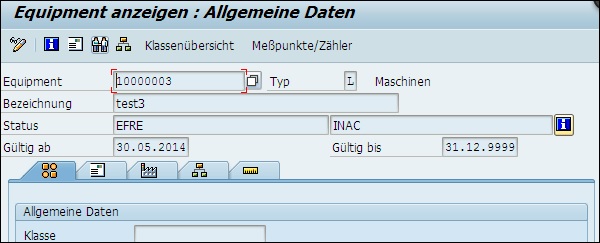
SAP PM — Ведение разбивки
В SAP PM, когда происходит сбой какого-либо оборудования, что требует ответа от команды технического обслуживания, процесс исправления этой ситуации называется техническим обслуживанием . Техническое обслуживание неисправности требуется в следующих ситуациях —
-
Оборудование не работает должным образом.
-
На производство влияет, когда техническое оборудование выходит из строя.
-
Вы создаете уведомление о неисправности M2, а тип заказа PM02 и оборудование ремонтируются на месте. При обслуживании разбивки вы используете каталоги и коды в уведомлении.
Оборудование не работает должным образом.
На производство влияет, когда техническое оборудование выходит из строя.
Вы создаете уведомление о неисправности M2, а тип заказа PM02 и оборудование ремонтируются на месте. При обслуживании разбивки вы используете каталоги и коды в уведомлении.
Создание уведомления
Шаг 1 — Чтобы создать уведомление, перейдите в раздел Логистика → Техническое обслуживание завода → Обработка технического обслуживания → Уведомления → Создать или использовать T-код — IW21
Шаг 2 — Нажмите «Создать уведомление», и вам будет предложено выбрать тип уведомления.
Шаг 3 — Нажмите, чтобы получить раскрывающийся список и выбрать поле. Выберите тип уведомления как M2 — Отчет о неисправности
Поскольку система должна быть настроена для внутреннего уведомления, нет необходимости вводить какую-либо другую информацию.
Шаг 4 — Нажмите на отметку в верхней части.
Шаг 5 — В следующем окне введите описание уведомления. Чтобы получить функциональное местоположение, перейдите в поле функционального местоположения и выполните поиск из списка доступных.
Шаг 6 — Далее выберите оборудование. Выберите номер оборудования по номеру технического идентификатора и нажмите кнопку отметки, чтобы заполнить его.
Шаг 7 — Введите значение для следующих полей —
- Планировщик групповое поле
- Main WorkCtr. поле
- Человек отвечающий. поле
- Сообщается по полю
- Тема Длинное текстовое поле
Шаг 8 — Как только вы введете все поля, нажмите зеленую галочку вверху.
Шаг 9 — Чтобы сохранить уведомление, нажмите кнопку Сохранить.
Изменение уведомления
Чтобы изменить уведомление, перейдите в раздел Логистика → Техническое обслуживание завода → Обработка технического обслуживания → Уведомления → Изменить или использовать T-код — IW22.
Введите номер уведомления и нажмите галочку вверху.
Создание порядка разбивки для уведомлений
Шаг 1 — Чтобы создать подробный заказ на обслуживание для уведомления, перейдите к разделу Логистика → Техническое обслуживание завода → Обработка технического обслуживания → Заказ → Создать (Специальный) → Заказать уведомление.
Или используйте T-код — IW34
Шаг 2 — Введите номер уведомления.
Шаг 3 — Выберите тип заказа как PM02 Технический заказ на разборку.
Шаг 4 — Как только вы введете детали, нажмите на отметку в верхней части.
Шаг 5 — Введите все позиции в данных заголовка.
Шаг 6 — Перейдите на вкладку «Операции» и введите все данные. Добавьте другие операции по мере необходимости.
Шаг 7 — Перейдите на вкладку Компонент, чтобы назначить компоненты, необходимые для операций.
Шаг 8 — Введите следующие данные, как показано на скриншоте.
Шаг 9 — Выберите обе записи компонента и щелкните значок, показанный на следующем снимке экрана, чтобы проверить доступность материала.
Шаг 10 — Чтобы войти в закупку внешних услуг, перейдите на вкладку Операции и нажмите кнопку ВНЕШНЯЯ в нижней части.
Шаг 11 — Нажмите зеленую галочку, чтобы подтвердить заказ. Чтобы сохранить заказ, нажмите кнопку Сохранить вверху.
SAP PM — Корректирующее обслуживание
Корректирующее обслуживание содержит все технологические этапы, включенные в профилактическое обслуживание и процесс регулярного технического обслуживания. Корректирующее обслуживание включает в себя следующие этапы в разделе «Техническое обслуживание» —
- Пользователь обслуживания станции вводит уведомление в систему SAP для запроса обслуживания и ремонта неисправного оборудования.
- Планировщик обслуживания создает, планирует и планирует заказ на обслуживание в системе.
- Заказ на работу получает техник.
- Уполномоченное лицо в системе PM утверждает и завершает работу в соответствии с рабочим заданием.
Корректирующее и профилактическое обслуживание
В режиме «Профилактическое обслуживание» плановые проверки выполняются в соответствии со стратегией обслуживания компании, чтобы гарантировать, что машины работают в соответствии с требуемыми параметрами. В SAP PM с помощью планов планового технического обслуживания можно создать профилактический рабочий заказ.
В разделе «Корректирующее обслуживание» вы исправляете неисправность или сбой машины, отправляя уведомление в систему. Заказ на работу получает техник, который вводит информацию. Уполномоченное лицо в системе PM утверждает и завершает работу в соответствии с рабочим заданием.
В определенных сценариях корректирующий рабочий заказ создается в результате превентивного рабочего заказа. Когда выполняется обычная проверка, техник обнаруживает неисправность или неисправность в работающей машине, и создается корректирующее рабочее задание для устранения неисправности.
Примечание. В системе SAP PM01 — это вид заказа для выполнения корректирующего обслуживания, а PM03 — для профилактического обслуживания.
Корректирующее и аварийное обслуживание
Вы выполняете корректирующее обслуживание, чтобы улучшить рабочее состояние машины. Это выполняется, когда обнаружена неисправность, и машина не работает должным образом в соответствии с назначенной функцией.
Отказ Техническое обслуживание проводится, когда ваше оборудование вышло из строя и не работает. В обслуживании пробоя затронуто производство. В системе SAP вид заказа PM02 используется для ведения технического обслуживания.
SAP PM — Создание / Планирование МО
Вы можете создавать, изменять или отображать заказы ТОРО в SAP Plant Maintenance с помощью инструмента SAP UI. Вы можете использовать разные T-коды IW31, IW32 и IW33 для ведения заказов ТОРО в техобслуживании завода.
Преобразование уведомления в заказ ТОРО
Вы можете преобразовать уведомление в заказы на обслуживание. Уведомления создаются как часть корректирующего обслуживания или технического обслуживания.
Шаг 1 — Чтобы преобразовать уведомление в заказ ТОРО, перейдите в раздел Логистика → Техническое обслуживание завода → Обработка обслуживания → Уведомление → Изменить.
Шаг 2 — На следующем снимке экрана в поле Уведомление введите записанный номер уведомления → Выбрать уведомление
Шаг 3 — На экране Уведомление об изменении PM, Запрос на обслуживание перейдите к созданию заказа на обслуживание, выбрав «Создать» рядом с полем «Заказ».
Шаг 4 — Тип заказа по умолчанию — PM01. Главный рабочий центр, завод и завод по планированию копируются из функционального местоположения, в котором установлено это оборудование.
Нажмите кнопку Продолжить.
Описание заказа на обслуживание копируется из описания уведомления, которое можно изменить, если оно находится в режиме изменения. Если появится информация об объекте существующих заказов, нажмите Enter, чтобы продолжить.
Шаг 5 — На экране Создать заказ на обслуживание — Центральный заголовок → Нажмите кнопку Сохранить.
Вы увидите следующее сообщение о создании заказа ТОРО.
SAP PM — Профилактическое обслуживание
Профилактическое обслуживание в организации используется, чтобы избежать сбоев системы и производственных сбоев. Используя профилактическое обслуживание, вы можете добиться различных преимуществ в своей организации. Срок профилактического обслуживания используется для проведения осмотров, профилактического обслуживания и ремонта. Планы технического обслуживания используются для определения сроков и объема профилактических и инспекционных задач технического обслуживания, которые могут быть запланированы для технических объектов.
Ниже приведены основные преимущества использования профилактического обслуживания в организации.
-
Действия, выполняемые в Профилактическом обслуживании, хранятся в форме списков задач.
-
Вы определяете объем и инспекционные работы, а также когда следует проводить профилактическое обслуживание с подробным описанием функционального местоположения или единиц оборудования.
-
Вы также определяете основанное на стоимости назначение списков задач профилактического обслуживания.
-
Вы также можете выполнить обзор, чтобы найти стоимость профилактического обслуживания, которое будет выполнено в будущем.
Действия, выполняемые в Профилактическом обслуживании, хранятся в форме списков задач.
Вы определяете объем и инспекционные работы, а также когда следует проводить профилактическое обслуживание с подробным описанием функционального местоположения или единиц оборудования.
Вы также определяете основанное на стоимости назначение списков задач профилактического обслуживания.
Вы также можете выполнить обзор, чтобы найти стоимость профилактического обслуживания, которое будет выполнено в будущем.
Списки задач
Список задач в Профилактическом обслуживании определяется как последовательность действий, выполняемых в рамках Профилактического обслуживания в организации. Они используются для выполнения повторяющихся задач в рамках профилактического обслуживания и для их эффективного выполнения.
Используя списки задач, вы можете уменьшить усилия, стандартизируя последовательность работы. Все обновления выполняются в одном конкретном месте в соответствующем списке задач обслуживания, и все заказы на обслуживание и элементы обслуживания в системе получают обновленный статус рабочих последовательностей. С помощью списков задач это помогает сократить усилия, необходимые для создания заказов на обслуживание и элементов обслуживания, поскольку вы можете обратиться к списку задач, чтобы просмотреть последовательности работ.
Ниже приведены ключевые функции списков задач в SAP Plant Maintenance —
- Плановое техническое обслуживание
- Текущее обслуживание
Плановое техническое обслуживание
Все запланированные мероприятия, такие как осмотр, техническое обслуживание и ремонт, подпадают под плановое обслуживание. В Техническом обслуживании завода вы определяете интервалы времени, когда должны выполняться рабочие шаги, и рабочие последовательности, в которых они должны выполняться. Списки задач назначаются плану обслуживания в планировании обслуживания.
Текущее обслуживание
Список задач для текущего обслуживания содержит рабочие последовательности, основанные на текущей проверке. Все проверки, которые проводятся без регулярного графика, проходят постоянное техническое обслуживание.
Присвоение списка задач уведомлению
Вы можете назначить список задач уведомлению, и при наличии какого-либо связанного заказа на обслуживание список задач будет назначен заказу на обслуживание.
Шаг 1. Чтобы назначить список задач уведомлению, откройте уведомление в режиме изменения.
Шаг 2 — Введите номер уведомления и щелкните галочку вверху.
Шаг 3. Перейдите на вкладку «Список задач» и введите сведения о списке задач, который вы хотите назначить этому уведомлению.
- Код задачи
- Текст задачи
- Кодовая группа
- Ответственное лицо
- Запланированная дата начала
- Запланированная дата окончания и другие поля, как показано на следующем снимке экрана.
Шаг 4 — Чтобы сохранить уведомление, нажмите кнопку Сохранить вверху.
Создание нового списка задач обслуживания
Вы можете создать новый список задач обслуживания, чтобы добавить последовательность новых операций обслуживания, которые должны выполняться через регулярные промежутки времени. Вы можете создать список задач оборудования, список задач функционального расположения или общий список задач обслуживания.
Шаг 1 — Чтобы создать новый список задач, перейдите в раздел Логистика → Техническое обслуживание завода → Профилактическое обслуживание → Планирование работ → Списки задач
Шаг 2 — Для создания каждого типа списка задач, вы должны ввести разные детали, как показано на следующем снимке экрана.
Шаг 3 — Чтобы создать список задач оборудования, введите номер оборудования и номер существующего профиля. Нажмите кнопку Продолжить. Вы также можете использовать функцию копирования в качестве ссылки, чтобы скопировать существующий список задач.
Шаг 4 — Чтобы создать список задач для функционального местоположения, введите идентификацию функционального местоположения и номер профиля. Нажмите кнопку Продолжить.
Шаг 5 — Чтобы создать список задач общего обслуживания, не вводите никаких данных и нажмите «Продолжить». Вы можете ввести номер существующей группы и нажать «Продолжить».
Шаг 6 — После того, как вы нажмете «Продолжить», вы должны ввести данные заголовка в список задач.
Шаг 7 — Чтобы сохранить список задач, нажмите кнопку Сохранить вверху.
SAP PM — Планирование технического обслуживания
Планирование технического обслуживания в SAP PM используется, чтобы избежать поломок оборудования или производственных сбоев. Он используется для представления осмотра, профилактического обслуживания и ремонта, для которого вы заранее планируете время и объем работ. Выполняя эффективное планирование технического обслуживания, вы можете устранить поломки, которые могут привести к опасности для окружающей среды.
Компонент планирования технического обслуживания интегрирован с различными компонентами других модулей и подкомпонентов в Техническом обслуживании завода —
- Списки задач обслуживания
- Заказы на обслуживание
- Сервисные уведомления
- Управление оформлением работ
Существуют различные компоненты планирования технического обслуживания, которые интегрируются с другими модулями, такими как планирование качества и управление материалами.
Планирование технического обслуживания используется для описания даты и действий по проверке технических объектов. Это гарантирует, что технические объекты работают с разбивкой и, следовательно, улучшают оптимизацию всех объектов.
Планы обслуживания
План технического обслуживания определяет расписание и список задач, которые должны быть выполнены в рамках Плана технического обслуживания. План обслуживания может быть создан в соответствии с работой организации, например, различные объекты могут обслуживаться в разные даты, а область действия может отличаться в зависимости от типа объекта.
Следующие процедуры могут быть использованы для создания плана профилактического обслуживания —
- План одного цикла
- Стратегический план
- Множественный встречный план
- План обслуживания для закупки услуг
- План обслуживания для общего соглашения
План одного цикла
План обслуживания на один цикл используется для точного определения одного цикла обслуживания на основе времени или производительности, в котором вы указываете интервал, с которым должен выполняться план обслуживания. Это один из самых простых планов обслуживания, используемых для планирования обслуживания.
пример
Ежегодное обслуживание автомобиля или обслуживание принтера после 1 миллиона копий.
Шаг 1 — Чтобы создать план с одним циклом, перейдите к разделу Логистика → Техническое обслуживание завода → Профилактическое обслуживание → Планирование технического обслуживания → Планы обслуживания → Создать → Единый план цикла или T-код — IP41
Шаг 2 — В следующем окне введите имя плана и категорию плана обслуживания и нажмите «Продолжить».
Шаг 3 — Введите необходимые данные.
Когда вы вводите единицу производительности для цикла, система автоматически выбирает первый счетчик, подходящий для контрольного объекта, в качестве значения по умолчанию.
Вы также можете сохранить параметры планирования, если это необходимо.
Вы можете поддерживать параметры планирования только для плана обслуживания, если вы ввели единицу в раздел Интервал цикла. От устройства система может распознать, является ли план с одним циклом основанным на производительности или основанным на времени, и предоставляет соответствующие параметры планирования.
Шаг 4 — Чтобы выбрать список задач, щелкните значок внизу.
Шаг 5 — Выберите тип списка задач и введите функционал Расположение / Номер оборудования.
Шаг 6 — Выберите задачи из списка задач и нажмите кнопку «Выполнить».
Шаг 7 — Затем перейдите к параметрам планирования плана обслуживания и введите соответствующий период планирования данных и начало цикла.
Шаг 8 — Перейдите на вкладку дополнительных данных плана обслуживания и сохраните соответствующие данные.
Шаг 9 — Нажмите на 
Стратегический план
В SAP PM вы можете использовать стратегические планы для отображения сложных циклов обслуживания. Вы создаете план стратегии и назначаете стратегию обслуживания, в которой вы определили циклы обслуживания.
Стратегия обслуживания содержит общую информацию о расписании, и вы можете назначить стратегию обслуживания для многих планов обслуживания и списков задач обслуживания.
Множественный встречный план
Множественный встречный план может быть создан без стратегии обслуживания и используется для обслуживания на основе производительности. В плане с несколькими счетчиками вы создаете циклы обслуживания и выделяете счетчики оборудования или функциональных местоположений с различными измерениями для них.
В реальных сценариях вы используете несколько встречных планов для отдельных действий или для отдельных групп действий.
пример
Множественный встречный план подходит для авиационной отрасли. Вы можете сделать снимок там, где размеры, такие как проверки шасси, должны зависеть от количества пройденных километров и количества взлетов и т. Д.
План обслуживания для закупки услуг
Категория плана обслуживания для закупки услуг используется для объединения функций из PM и приложений управления материалами. Когда вы создаете план обслуживания для закупки услуг с типом плана MM, вы можете назначить следующее:
- Внешний сервисный заказ
- Основной счет
- Расчетный заказ
- Технические характеристики
План обслуживания для рамочного соглашения
Использование плана обслуживания с контурным соглашением позволяет упростить обработку услуг в соответствии с базовым соглашением для различных объектов. Когда вы создаете план обслуживания с рамочным соглашением, создаются следующие объекты вызова обслуживания —
- Сервисное уведомление
- Сервисный заказ
В SAP PM план обслуживания, основанный на рамочном соглашении, объединяет функции из разных модулей SAP —
- Техническое обслуживание завода (PM)
- Сбыт (SD)
- Сервисная служба (CS)
Чтобы создать план обслуживания с рамочным соглашением, вы должны сохранить следующие данные в разделе Сбыт —
- Сервисный продукт
Вы должны сохранить следующие данные —
- Завод по планированию технического обслуживания
- Рабочий центр
- Тип заказа
- Завод технического обслуживания, центр
- Сфера бизнеса
- Общий список задач обслуживания
Тип списка задач
Общее соглашение соответствует следующим условиям —
- Тип контракта — Контракт
- Тип контракта — Сервис и техническое обслуживание (WV)
На вкладке полосы продаж вы указали —
- Начальная и конечная даты контракта
- Сервисный продукт как элемент соглашения
Создание рамочного соглашения
Перейдите в раздел Логистика → Сервис клиентов → Сервисные соглашения → Контракты → Контракт → Создать.
SAP PM — Проектно-ориентированное обслуживание
Используя проектное обслуживание, вы можете улучшить свои существующие функции в области проверки, обслуживания и ремонта. SAP PM предоставляет различные компоненты приложения в рамках проектного технического обслуживания для эффективного контроля и выполнения списков задач обслуживания.
Бизнес-функция — LOG_EAM_POM
Компонент приложения — Техническое обслуживание Event Builder, Журнал
Мастер событий обслуживания (MEB)
Используя MEB в SAP PM, вы можете легко управлять планированием обслуживания, состоящим из рабочих пакетов. Объем рабочих центров отображается графически, и вы можете использовать новое дерево планирования для отображения представления мощности панели планирования.
Используя MEB, вы можете планировать небольшие проекты обслуживания в форме отдельных рабочих пакетов.
С технической точки зрения, MEB является верстаком и поддерживает следующие функции:
- Чтобы увидеть отставание — рабочий список уведомлений.
- Для объединения уведомлений о ревизиях.
- Создавать заказы из уведомлений.
- Назначать заказы.
- Для отображения открытых рабочих требований, заказов или сроков исполнения.
MEB может использоваться для выполнения большинства необходимых шагов планирования с помощью одной транзакции.
Чтобы открыть рабочее место MEB, используйте T-Code — WPS1
В MEB, когда создаются заказы для ревизии с элементами СПП, элемент СПП обновляется на вкладке Расположение, а также на вкладке Дополнительные данные.
Чтобы отобразить рабочую область редакции, список уведомлений, список планирования, доску планирования и условные обозначения, вы можете нажать MEB → Показать
вахтенный журнал
Журнал под проектно-ориентированным обслуживанием используется для очень эффективной поддержки контроля и выполнения задач технического обслуживания линии.
Журнал имеет следующие особенности —
-
Вы можете переключаться между режимом изменения и отображения.
-
Вы можете отобразить детали гарантии технического объекта в журнале уведомлений.
-
Вы можете выполнить поиск соответствующей ревизии для уведомления в журнале, используя следующие параметры поиска:
-
Пересмотр по техническому объекту
-
Пересмотр по рабочему центру
-
Ревизия по экрану выбора
-
Вы можете переключаться между режимом изменения и отображения.
Вы можете отобразить детали гарантии технического объекта в журнале уведомлений.
Вы можете выполнить поиск соответствующей ревизии для уведомления в журнале, используя следующие параметры поиска:
Пересмотр по техническому объекту
Пересмотр по рабочему центру
Ревизия по экрану выбора
Журнал приложения может работать в следующих режимах —
- С подчиненными журналами без синхронизации структуры технического объекта.
- Без функции вложенных журналов и с синхронизацией структуры технического объекта.
Создание журнала для оборудования и функциональных местоположений
Вы можете создавать и скрывать журналы регистрации в основных данных, когда создаете оборудование и функциональное местоположение в Plant Maintenance. При создании технического объекта у вас есть возможность установить обязанности в журнале, и одновременно создается журнал. Если индикатор установлен в режиме изменения, это означает, что для технического объекта существует журнал.
Когда вы устанавливаете индикатор Скрыть журнал в основных данных, он позволяет скрыть журнал в иерархии. При выборе определенной папки вложенного журнала все объекты приложения — вложенные журналы, записи журнала, уведомления журнала и т. Д. Будут назначены его вышестоящим узлам журнала в иерархии.
SAP PM — процесс восстановления
Восстановление определяется как процесс ремонта запасных частей и их возврата на склад или оборудование. Вы можете определить заказ на восстановление как заказ на обслуживание, с помощью которого вы можете выполнить процесс восстановления поврежденного оборудования. Для этого вам понадобится комбинация материала и серийного номера.
В рамках процесса восстановления вы можете удалить поврежденное оборудование или материал с завода техобслуживания, и оно будет перемещено на склад с использованием типа движения 101. Создается заказ на восстановление, чтобы собрать затраты на процесс восстановления.
После завершения процесса восстановления вы изменяете условное состояние материала с поврежденного на восстановленное. Восстановленное оборудование можно переустановить на заводе по техническому обслуживанию, и заказ будет закрыт. Ниже приведены ключевые этапы процесса восстановления.
- Удалите поврежденное оборудование с завода техобслуживания.
- Вид движения 101, чтобы переместить материал на склад.
- Создание заказа на восстановление для сбора затрат на ремонтные работы.
- Когда процесс восстановления выполняется, состояние материала изменяется с поврежденного на восстановленное.
- Переустановка оборудования на заводе по обслуживанию.
Создание заказа на восстановление в SAP PM
Шаг 1 — Перейдите к Логистика → Техническое обслуживание завода → Обработка технического обслуживания → Заказ → Создать (Специальный) → Заказ на восстановление или IW81.
Появится начальный экран для создания заказов на восстановление.
Шаг 2 — Введите необходимые данные и нажмите кнопку «Продолжить» вверху.
Тип заказа для заказа на восстановление — PM04
Появится экран данных заголовка для заказа на восстановление. Ввод номера материала и разделов Количество и восстановление относятся к этому заказу.
Шаг 3 — Перейти к количеству, введите общее количество ремонтируемых запчастей, которые должны быть восстановлены для этого заказа. Нажмите кнопку Продолжить. Вы можете видеть, что общее количество указанных запчастей, подлежащих ремонту, автоматически вводится, как показано на следующем снимке экрана.
Шаг 4 — Чтобы идентифицировать запасные части по отдельности, выберите «Объекты». Появится диалоговое окно, в котором вы можете ввести серийные номера для указанного количества подлежащих ремонту запасных частей.
Шаг 5 — Чтобы вернуться к экрану данных заголовка, выберите Продолжить.
Шаг 6 — Зайдите в раздел Ремонт, введите следующие данные —
- Завод и место хранения, из которого вы хотите извлечь подлежащие ремонту запасные части.
- Завод и склад, на который вы вернете подлежащие ремонту запасные части.
После ввода всех необходимых данных на экране данных заголовка вы можете ввести дополнительные данные планирования для заказа. Как только вся информация введена, нажмите кнопку Сохранить вверху.
SAP PM — Обработка гарантийных претензий
Функция обработки претензий по гарантии в Plant Maintenance используется для автоматической обработки большого количества претензий. Этот модуль разработан для удовлетворения потребностей продавцов, поставщиков и производителей для всех типов продуктов. Обработка гарантийных претензий является сложным процессом из-за продолжительности обслуживания, возраста продукта или выполнения различных проверок при обработке претензий.
Компонент обработки претензий по гарантии тесно интегрирован с управлением материальными потоками, продажами и дистрибуцией, обслуживанием клиентов и другими процессами технического обслуживания оборудования.
Пользовательская настройка для обработки гарантии, используйте T-код — OWTY
Вы можете выполнять различные операции настройки в системе SAP для обработки гарантийных требований.
Другие коды транзакций
| Гарантийный Объект | |
|---|---|
| IE01, IE02, IE03 | Создание, изменение и отображение оборудования |
| IL01, IL02, IL03 | Создание, изменение и отображение функционального местоположения |
| IB51, IB52, IB53 | Создание, изменение и отображение установленной базы |
| IQ01, IQ02, IQ03 | Создание, изменение и отображение серийного номера |
| Условия гарантии | |
|---|---|
| CT04 | Создание, изменение и отображение счетчика / характеристик гарантии |
| BGM1, BGM2, BGM3 | Создание, изменение и отображение основной гарантии |
| IK01, IK02, IK03 | Создание, изменение и отображение точки измерения |
| ИК11, ИК12, ИК13 | Создание, изменение и отображение документа измерений |
| Обработка гарантийных претензий | |
|---|---|
| WTY | Создание, изменение и отображение гарантийной заявки |
| WTYOQ | Рабочий список процессов |
| WTYSE | Найти гарантийные претензии |
| WTYAUT | Создание, изменение и отображение авторизации |
| WTYRCL | Создание, изменение и отображение отзыва |
| WTYRP | Изменить статус частей, которые будут возвращены |
| WTYCL | Создать список кредитных нот |
| WTY_ARCHIV | Показать заархивированные претензии по гарантии |
Чтобы создать гарантийное требование, используйте T-код — WTY
Вы можете выбрать один из типов гарантийных требований.
При нажатии на претензию вам будет предложено выбрать другие значения. Выберите заголовок заявки, статус обработки и т. Д. Вы можете выбрать несколько объектов для поиска заявки.
В статусе «Обработка» вы можете выбирать различные значения.
Вы также можете добавить новые поля для выполнения поиска. Нажмите Новый выбор поля.
Претензия по гарантии включает заголовок и одну или несколько версий претензии, и все эти претензии относятся к разным типам претензий. Вы создаете версию в системе вручную, копируя существующие данные или передавая данные через EDI.
Возможны различные гарантийные проверки, и они выполняются системой автоматически. Возможны следующие результаты —
- 00 показывает действительную гарантию и положительный результат проверки.
- 03 показывает недействительную гарантию и отрицательный результат проверки.
- 01 показывает, что гарантийная проверка невозможна, поскольку в гарантийной претензии отсутствует требуемая точка измерения.
- 02 показывает, что гарантийная проверка невозможна, поскольку в системе отсутствует требуемый документ измерений.
- 04 показывает дату проверки гарантии перед датой начала гарантии.
- 05 показывает дату проверки гарантии после даты окончания гарантии.
- 06 показывает, что гарантийный объект содержит две точки измерения с одинаковым счетчиком гарантии.
- 99 показывает отрицательный результат проверки. Тем не менее, он показывает положительный результат проверки для проверки объекта высшего / более высокого уровня.
SAP PM — Мобильные приложения для EAM
Используя мобильное приложение Enterprise Asset Management (EAM), вы можете выполнять обработку обслуживания на любом мобильном устройстве. Используя EAM на мобильных устройствах, специалисты по обслуживанию на местах могут получить доступ ко всей рабочей информации на своих мобильных устройствах.
Для управления мобильными активами должны быть выполнены следующие условия:
| Архитектура | необходимые | дополнительный |
|---|---|---|
| Backend |
R / 3 4.6B R / 3 4.6C SAP R / 3 Enterprise Core 4.70 |
Плагин R / 3 2002.1 для управления мобильными активами 1.0 |
| Промежуточное | Сервер веб-приложений (6.20) | |
| Мобильное оконечное устройство |
Операционная система устройства должна поддерживать JVM Дисковое пространство: 64 МБ |
JVM Mobile Engine 2.1 Управление мобильными активами (Java-кодирование) |
R / 3 4.6B
R / 3 4.6C
SAP R / 3 Enterprise Core 4.70
Плагин R / 3 2002.1 для управления мобильными активами 1.0
Операционная система устройства должна поддерживать JVM
Дисковое пространство: 64 МБ
JVM
Mobile Engine 2.1
Управление мобильными активами (Java-кодирование)
Вы можете выполнять обработку заказов и обработку уведомлений с помощью мобильных конечных устройств. Различные функции в отношении уведомлений могут быть выполнены на мобильных устройствах —
- Показать список уведомлений
- Показать уведомление
- Создать новое уведомление
- Создайте Уведомление со ссылкой из Заказа, технического объекта или для Функционального Местоположения.
- Изменить уведомление
Функции, выполняемые с EAM
На мобильных устройствах вы можете выполнять следующие функции по отношению к управлению корпоративными активами:
- Обработка заказов
- Обработка уведомлений
- Введите показания измерений
- Обработка запасов
- Управление техническими объектами
SAP PM — Управление оформлением работ
Управление разрешением работ при техническом обслуживании оборудования используется для контроля и мониторинга мер безопасности. Он обеспечивает безопасные условия труда для работников организации и соответствует правилам охраны окружающей среды.
В организации безопасность на рабочем месте зависит от нескольких факторов —
- Категория задачи
- Технические характеристики системы
- Организация в отделе обслуживания
- Навыки и образование сотрудников
Объекты управления оформлением работ
В системе SAP вы создаете объекты WCM, которые используются для выполнения различных функций, таких как —
- Выполнять и поддерживать административные данные, обязанности, местоположение и данные планирования.
- Назначьте партнеров с различными функциями.
- Задание длинных текстов.
- Назначьте документы.
Утверждение WCM
Утверждение используется для определения правил, которые должны соблюдаться в Управлении оформлением работ. Одобрения назначаются объектам WCM на уровне заголовка.
В системе SAP можно присвоить несколько утверждений объекту WCM, и каждое утверждение можно использовать только один раз для объекта WCM. Вы также можете назначить утверждение нескольким объектам WCM, но использовать эту стратегию не рекомендуется.
Вы создаете различные объекты авторизации и профили авторизации в объекте Work Clearance. Ниже приведены профили авторизации и описание —
| S.No | Профиль авторизации и описание |
|---|---|
| 1. |
I_WCM_ALL Все полномочия по управлению оформлением работ |
| 2. |
I_CONF_ALL Все разрешения для проверок и моделирования |
| 3. |
I_FCODE_ALL Все полномочия для функциональных кодов |
| 4. |
I_WCUSE_ALL Все разрешения для использования |
| 5. |
I_VAL_ALL Все разрешения для оценки |
| 6. |
I_PM_ALL Все разрешения на техническое обслуживание завода |
I_WCM_ALL
Все полномочия по управлению оформлением работ
I_CONF_ALL
Все разрешения для проверок и моделирования
I_FCODE_ALL
Все полномочия для функциональных кодов
I_WCUSE_ALL
Все разрешения для использования
I_VAL_ALL
Все разрешения для оценки
I_PM_ALL
Все разрешения на техническое обслуживание завода
Создание одобрения работы
Шаг 1 — Чтобы создать утверждение работы в системе, перейдите к разделу Логистика → Техническое обслуживание завода → Управление оформлением работ → Подтверждение работы → Создать.
Шаг 2 — На экране создания Work Approval введите следующие данные и нажмите «Продолжить».
- Войти на завод
- Введите оборудование / функциональное местоположение
Шаг 3 — Далее, чтобы сохранить все поля в требуемой информации, после ввода всех данных нажмите кнопку Сохранить.
SAP PM — Информационная система
В SAP Logistics имеется Информационная система, которая содержит информацию о Информационной системе закупок, Информационной системе продаж, Информационной системе технического обслуживания завода, Информационной системе управления качеством и Информационной системе розничной торговли.
Информационная система технического обслуживания оборудования состоит из следующих полей:
- Информационная структура
- Стандартный анализ
- Характеристики и показатели
- MTTR / MTBR
Информационная структура
Следующие информационные структуры доступны в разделе «Техническое обслуживание» —
- S061 Расположение и анализ группы планирования
- S070 Анализ пробоя
- S114 Анализ потребления автомобиля
- S115 Анализ затрат
- S116 Анализ уведомлений о продажах
- S065 Статистика объекта
- S062 Класс объекта и анализ производителя
- S063 Анализ повреждений одного объекта
Стандартный анализ
У вас есть следующие функции в разделе Стандартный анализ SAP Plant Maintenance —
- Класс объекта
- производитель
- Место нахождения
- Статистика объекта
- Статистика поломок
- Анализ затрат
- Уведомления клиентов
- Расход автомобиля
- Группа планирования
- Анализ ущерба
Характеристики и показатели
У вас есть следующие функции в Признаках технического обслуживания завода SAP и показателях —
- Анализ ущерба
- Статистика объекта
- Анализ поломок
- Анализ цен
- Уведомления клиентов
- Анализ потребления автомобиля
MTTR / MTBR
Вы можете оценить среднее время ремонта (MTTR) и среднее время между ремонтами (MTBR) для оборудования / функционального местоположения.
В SAP Plant Maintenance для выполнения MTTR / MTBR вы можете выбрать один из следующих пунктов меню в меню Plant Maintenance или Customer Service —
Информационная система → Выбор отчетов → Информационные системы → Оборудование MTTR / MTBR
В следующем окне выберите «Оборудование» и нажмите «Выполнить».
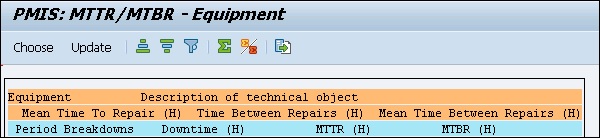
Точно так же вы можете выполнить анализ MTTR / MTBR согласно функциональному расположению.
Информационная система → Выбор отчета → Информационные системы → Функциональное расположение MTTR / MTBR

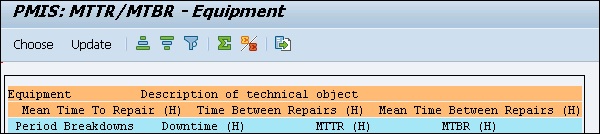
SAP PM — Кросс-табель по применению
Компонент Cross Application Time Sheet (CATS) — это инструмент, который используется для записи времени и задач в обслуживании завода. Сотрудники могут записывать свои собственные данные и, следовательно, облегчать административную нагрузку.
CATS является компонентом между приложениями, и вы должны реализовать хотя бы один из компонентов, как указано в следующей таблице. Вы можете предоставить данные для компонентов по отдельности или в комбинации.
| Требуемая функция | Требуемый компонент или решение |
|---|---|
| Децентрализованный учет посещаемости и отсутствия сотрудников | Тайм-менеджмент (PT) |
| Децентрализованный учет информации о вознаграждении работников | Заработная плата (PY) |
| Распределение внутренней деятельности и ввод статистических показателей | Контроллинг (СО) |
|
Подтверждения |
Техническое обслуживание завода (PM) Система проектов (PS) Сервисная служба (CS) |
| Запись внешних сервисов | Управление внешними сервисами (PT-IN-ES) |
| Запись командировочных расходов с отчетами о деятельности | Управление путешествиями (FI-TV) |
Подтверждения
Техническое обслуживание завода (PM)
Система проектов (PS)
Сервисная служба (CS)
Процедура одобрения
Для подтверждения расписанием выпущенного времени и для получения уведомлений об отклоненном времени вы можете использовать рабочие процессы SAP Business.
Перейдите к компонентам между приложениями → Табель рабочего времени → Настройки для всех пользовательских интерфейсов → Регистрация времени → Определить вариант отчета об утверждении для рабочего процесса
Если вы не хотите утверждать данные, вы можете ввести причину отклонения для сотрудника или другого лица, которое ввело данные.
Причину отклонения можно определить в разделе «Кросс-прикладные компоненты» → «Табель рабочего времени» → «Настройки для всех пользовательских интерфейсов» → «Регистрация времени» → «Определить причины отклонения».
SAP PM — одиночные и составные роли
Существуют различные роли, которые определены в обслуживании оборудования для выполнения различных функций. Ключевые роли включают в себя —
Менеджер обслуживания
В системе технического обслуживания завода менеджер по техническому обслуживанию отвечает за управление бюджетом, стоимостью и другими действиями по техническому обслуживанию, вытекающими из уведомлений о техническом обслуживании.
Менеджер по техническому обслуживанию контролирует все действия по техническому обслуживанию в организации и несет единоличную ответственность за управление всеми задачами.
Менеджер по техническому обслуживанию отвечает за всю деятельность по управлению персоналом на заводе и в отделе технического обслуживания, который включает решения по подбору задач и распределение задач между поставщиками услуг и поставщиками.
Техническое название роли — SAP_WP_MAINTENANCE_MANAGER
Планировщик технического обслуживания
В SAP Plant Maintenance планировщик обслуживания отвечает за планирование задач обслуживания на основе входящих отчетов о неисправностях. Планировщик технического обслуживания отвечает за повышение заказов на техническое обслуживание, типа заказа, объема, ресурсов и графика выполнения задач.
Техническое название роли — SAP_WP_MAINTENANCE_PLANNER
Инженер по эксплуатации
В SAP Plant Maintenance инженер по техническому обслуживанию отвечает за создание чертежей для технических систем и проверку эффективности и технического обслуживания технических объектов.
Инженер по техническому обслуживанию также отвечает за основные данные — ведомости материалов, планы обслуживания и уведомления в системе технического обслуживания завода.
Техническое название роли — SAP_WP_MAINTENANCE_ENGINEER
Инспектор по техническому обслуживанию
В SAP Plant Maintenance руководитель технического обслуживания отвечает за своевременное выполнение работ и является точкой контакта для технических специалистов, внешних поставщиков и поставщиков, а также других организаций.
Руководитель технического обслуживания отвечает за управление бюджетными ассигнованиями, связанными с заказами, для обеспечения того, чтобы они оставались в соответствии с назначенным бюджетным пределом.
Техническое название роли — SAP_WP_MAINTENANCE_SUPERVISOR
техник
В SAP Plant Maintenance технический специалист несет ответственность за выполнение ежедневных работ по техническому обслуживанию. Различные рабочие задания присваиваются техническим специалистам, а ежедневный статус публикуется в рабочих заданиях на техническое обслуживание.
Техническое название роли — SAP_WP_MAINTENANCE_TECHNICIAN
Консультанты
Консультант SAP PM должен иметь хороший опыт в деятельности по обслуживанию оборудования SAP. Опыт работы по управлению материалами, техническому обслуживанию, профилактическому обслуживанию, корректирующему обслуживанию, техническому обслуживанию и ремонту, а также обработке гарантийных претензий.
Консультант должен иметь представление об установлении единиц оборудования и структуре его расположения, спецификациях по техническому обслуживанию.
Консультанту также необходимо провести профилактическое обслуживание, замерить точки и счетчики, предоставить гарантии и разрешения. Планирование технического обслуживания, включая уведомления, калибровку, заказы на обслуживание и выполнение, также выполняется консультантом.
Другие обязанности включают в себя интеграцию обслуживания оборудования с модулями управления материальными потоками, управления качеством и планирования производства.
Консультант должен обладать знаниями о том, как проектировать и создавать решения SAP PM / EAM. Добросовестное знание E2E Реализации в SAP ECC также желательно.